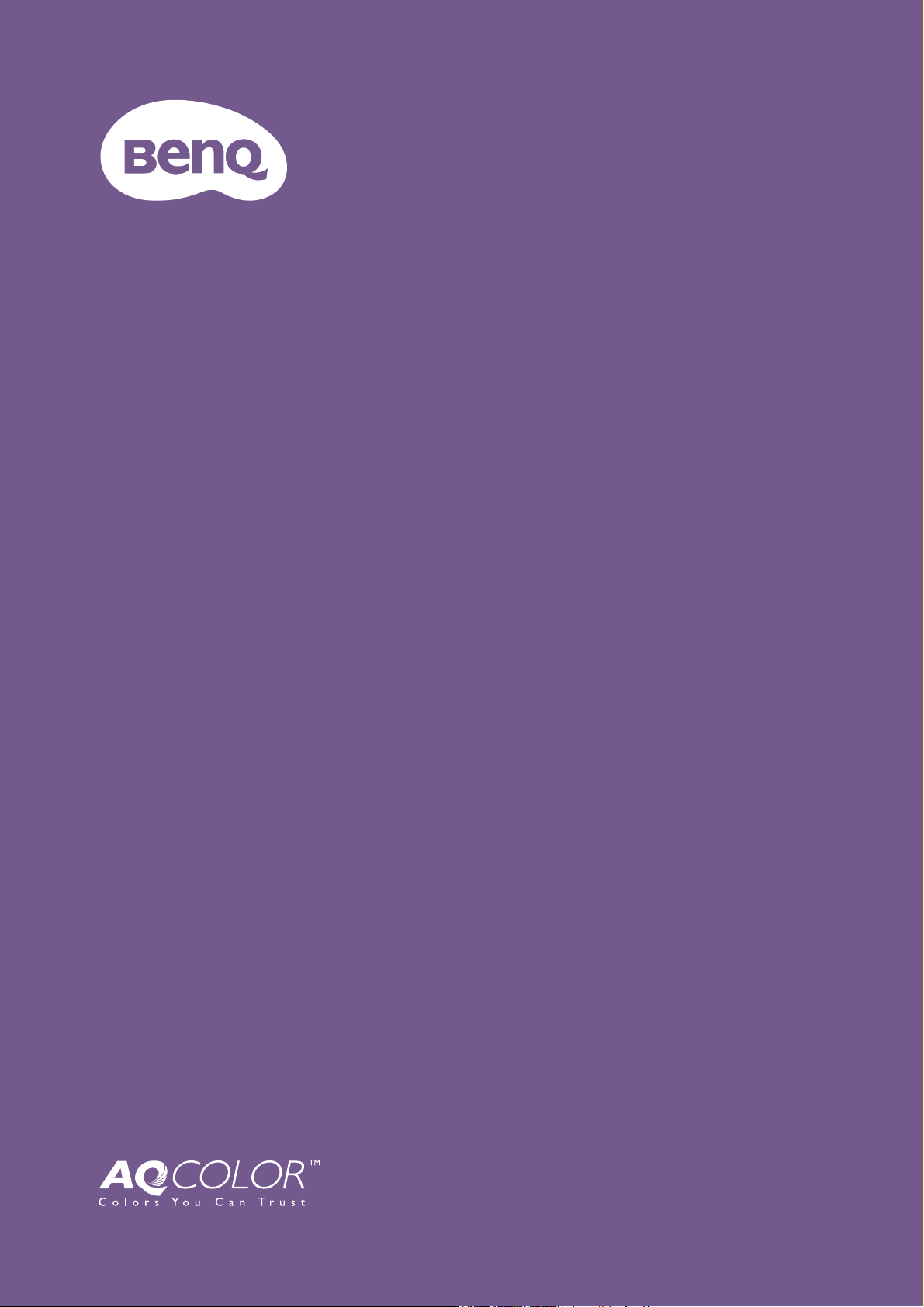
LCD-skjerm
Brukerhåndbok
PhotoVue-skjerm for profesjonell fotografering | SW-serien

Copyright
Copyright © 2019 BenQ Corporation. Med enerett. Ingen deler av denne publikasjonen kan
reproduseres, transkriberes, lagres i et gjenhentingssystem eller oversettes til noe naturlig
språk eller datamaskinspråk, i noen form eller med noen metode, elektronisk, mekanisk, optisk,
kjemisk, manuelt eller på annen måte, uten skriftlig tillatelse på forhånd fra BenQ Corporation.
Fraskrivelse
BenQ Corporation fremsetter ingen krav eller garantier, verken uttrykte eller underforståtte,
med hensyn til innholdet i dette dokumentet og fraskriver seg konkret alle garantier om
salgbarhet eller egnethet for et bestemt formål. Videre forbeholder BenQ Corporation seg
retten til å revidere denne publikasjonen og fra tid til annen endre innholdet i dette dokumentet
uten at BenQ Corporation er forpliktet til å varsle om slike revideringer eller endringer.
BenQ ecoFACTS
BenQ has been dedicated to the design and development of greener product as part of its
aspiration to realize the ideal of the "Bringing Enjoyment 'N Quality to Life" corporate vision
with the ultimate goal to achieve a low-carbon society. Besides meeting international regulatory
requirement and standards pertaining to environmental management, BenQ has spared no
efforts in pushing our initiatives further to incorporate life cycle design in the aspects of
material selection, manufacturing, packaging, transportation, using and disposal of the products.
BenQ ecoFACTS label lists key eco-friendly design highlights of each product, hoping to ensure
that consumers make informed green choices at purchase. Check out BenQ's CSR Website at
http://csr.BenQ.com/ for more details on BenQ's environmental commitments and
achievements.
2
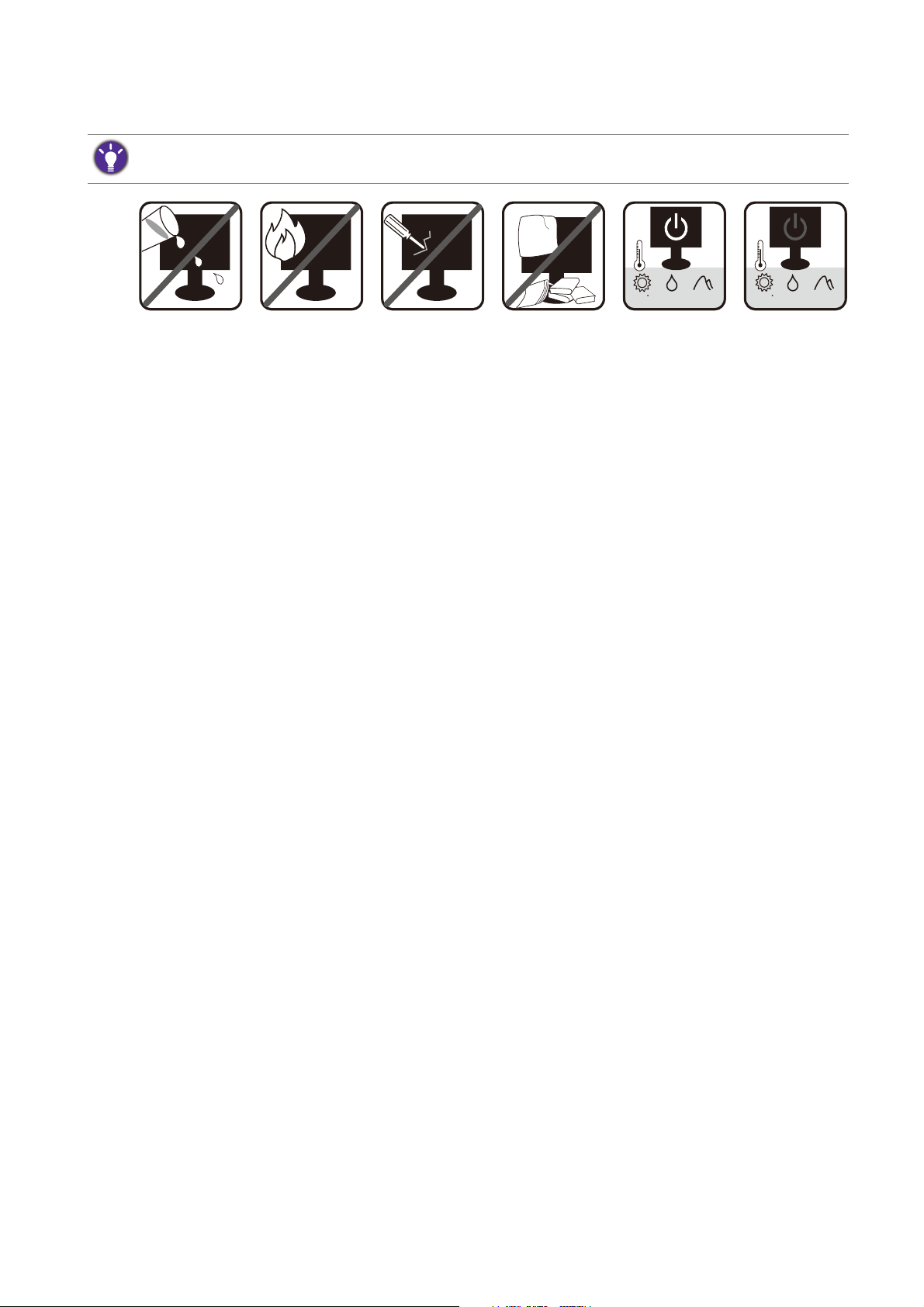
Strømsikkerhet
0~3000 m10~90 %0~40 C 0~12000 m10~60 %-20~60 C
Vennligst følg disse sikkerhetsinstruksjonene for å oppnå optimal ytelse og lang levetid for skjermen.
• Nettstrømpluggen isolerer dette utstyret fra nettstrømforsyningen.
• Strømforsyningsledningen fungerer som en strømfrakoblingsenhet for utstyr som kan plugges
inn. Kontakten bør finnes nær utstyret og lett tilgjengelig.
• Dette produktet må opereres med typen strøm som er angitt på merkeplaten. Hvis du er
usikker på hva slags strøm som er tilgjengelig, kontakt forhandleren eller det lokale
strømselskapet.
• Klasse I innpluggbart utstyr av type A må kobles til beskyttelsesjord.
• En godkjent strømledning større enn eller lik H03VV-F eller H05VV-F, 2G eller 3G, 0,75 mm2
må brukes.
• (Hvis en fjernkontroll medfølger) FARE FOR EKSPLOSJON HVIS BATTERIET SKIFTES UT
MED EN FEILAKTIG TYPE. KAST BRUKTE BATTERIER I HENHOLD TIL
INSTRUKSJONENE.
For modeller med adapter:
• Bruk bare strømadapteren som leveres sammen med LCD-skjermen. Bruk av en annen type
strømadapter vil føre til feilfunksjon og/eller fare.
• Sørg for tilfredsstillende ventilasjon rundt adapteren når du bruker den til å drive enheten
eller lade batteriet. Ikke dekk til strømadapteren med papir eller andre gjenstander som vil
redusere kjølingen. Ikke bruk strømadapteren mens den befinner seg i en bærevæske.
• Koble strømadapteren til en passende strømkilde.
• Ikke prøv å betjene strømadapteren. Det finnes ingen servicedeler på innsiden. Skift ut
enheten hvis den er skadet eller blir utsatt for overdreven fuktighet.
Pleie og rengjøring
• Ikke plasser skjermen med forsiden ned på gulvet eller direkte på skrivebordets overflate. I
motsatt fall kan det oppstå riper på paneloverflaten.
• Utstyret må sikres til bygningsstrukturen før bruk.
• (For modeller som støtter vegg- eller takmontering)
• Installer skjermen og skjermmonteringssettet på en vegg med flat overflate.
• Kontroller at veggmateriale og standard veggmonteringsbrakett (kjøpes separat) er stabile og tåler
skjermens vekt.
• Slå av skjermen og strømmen før du kobler kablene fra LCD-skjermen.
3
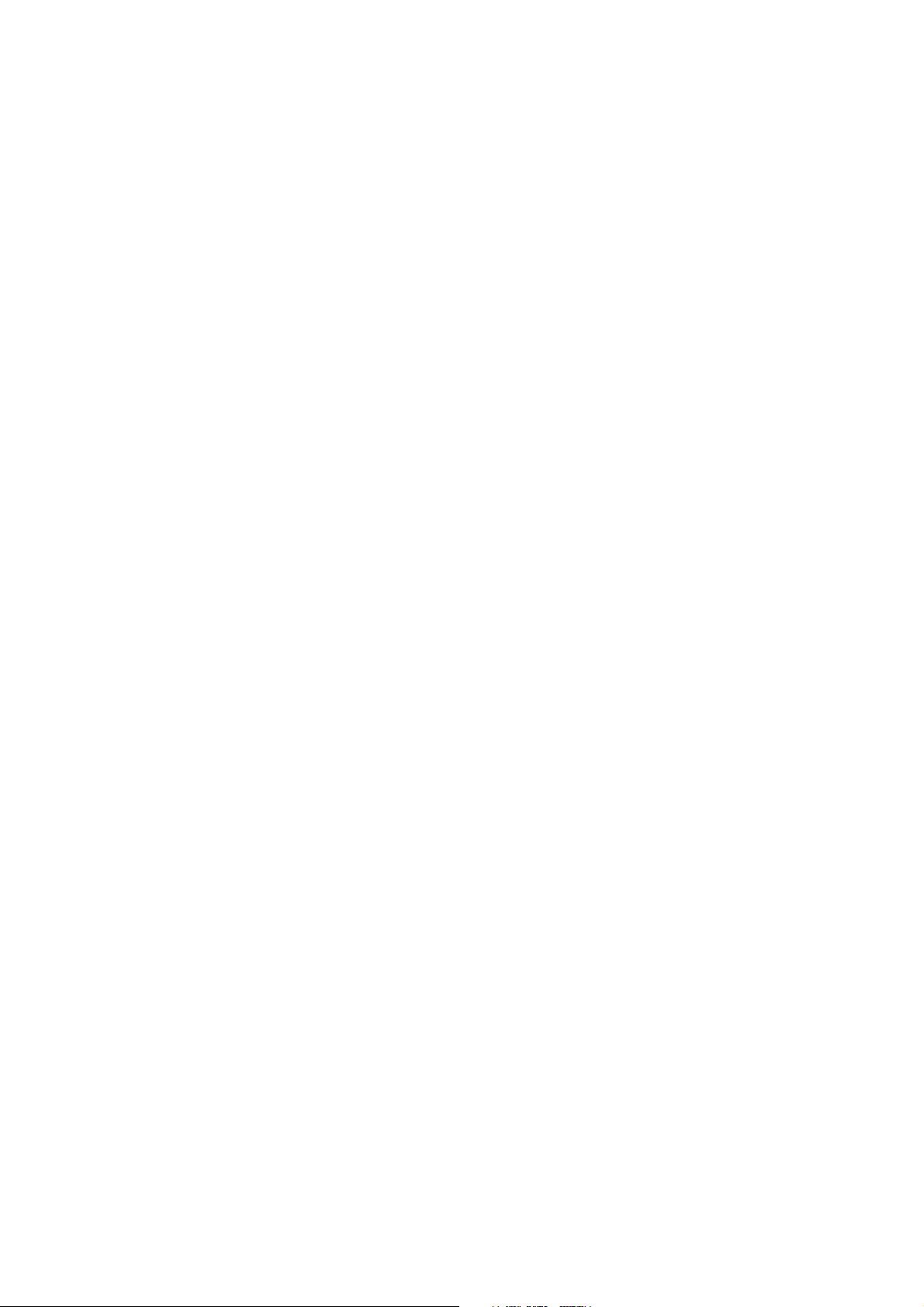
• Plugg alltid ut produktet fra strømkontakten før rengjøring. Rengjør LCD-skjermens overflate
med en lofri klut som ikke lager riper. Unngå bruk av væsker, aerosol eller rengjøringsmidler
for glass/vinduer.
• Spor og åpninger på baksiden eller på toppen av kabinettet er for ventilasjon. De må ikke
blokkeres eller dekkes til. Skjermen bør aldri plasseres nær eller over radiatoren eller
varmekilder, og heller ikke i en innkapsling med mindre det sørges for tilstrekkelig ventilasjon.
• For å unngå personskade eller skade på skjermen må du ikke plassere noe tungt på den.
• Vurder å beholde esken og emballasjen for senere bruk i tilfelle skjermen skal transporteres.
• Se produktetiketten hvis du vil se informasjon om nominelle strømverdier, produksjonsdato
og identifiserende merker.
Vedlikehold
• Ikke forsøk å utføre service og vedlikehold på egen hånd. Åpning eller fjerning av produktets
deksler kan utsette deg for farlig spenning eller andre risikoer. Ved misbruk av typen ovenfor
eller andre uhell, for eksempel hvis du miste skjermen i gulvet eller feilhåndterer den på en
annen måte, må du kontakte kvalifisert personale for service.
• Kontakt kjøpsstedet eller besøk det lokale webområdet fra www.BenQ.com hvis du vil ha mer
støtte.
Forholdsregel
• Skjermen bør være 50 til 70 cm (20 til 28 tommer) unna øynene dine.
• Å se på skjermen over lengre tid føre til slitne øye og redusert synsevne. Hvil øynene i 5 til 10
minutter for hver time du bruker produktet.
• Reduser øyebelastningen ved å fokusere på gjenstander langt borte.
• Hypping blunking og øyeøvelser bidrar til å forebygge tørre øyne.
4
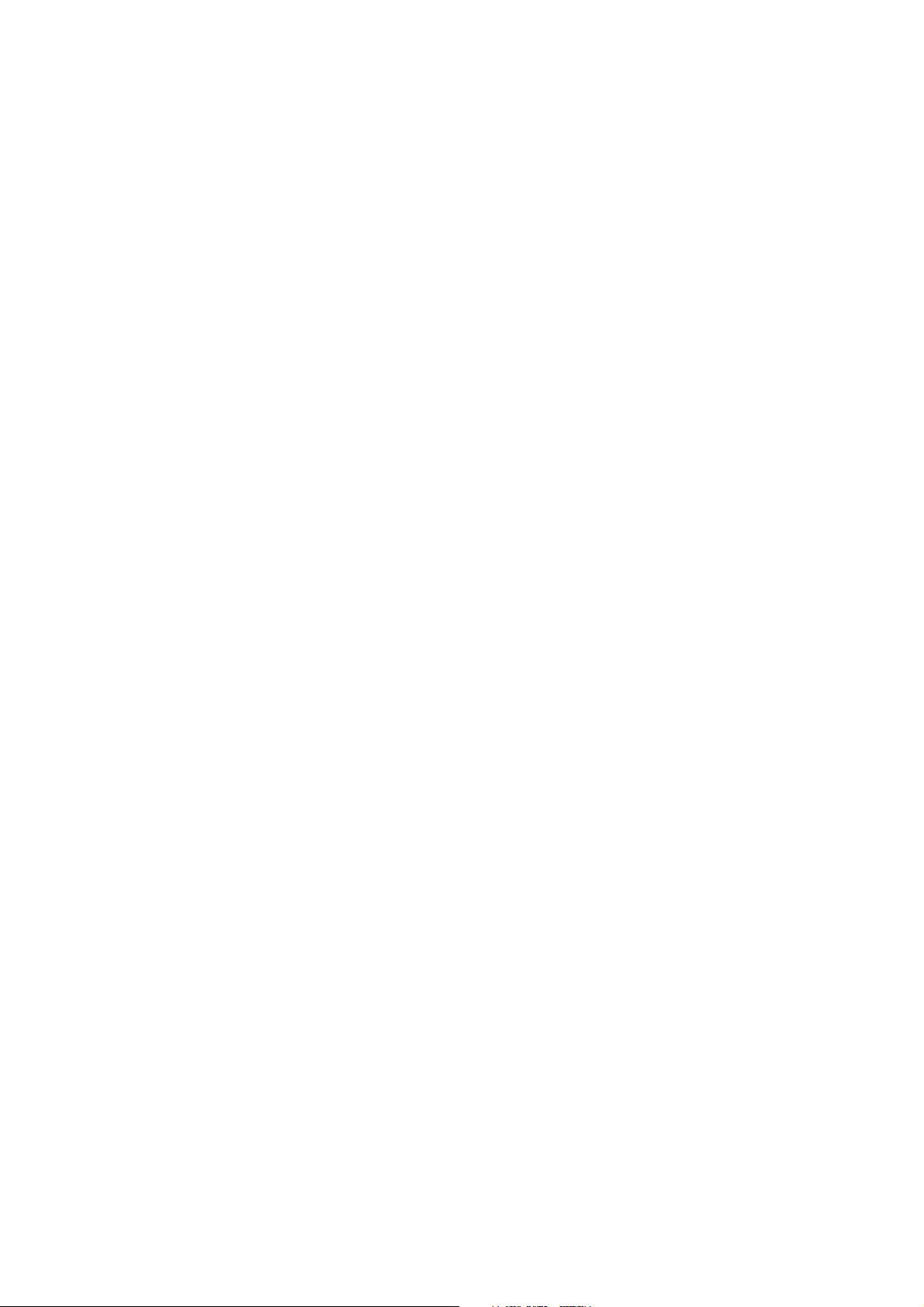
Innhold
Copyright ...................................................................................................................................... 2
Komme i gang ..............................................................................................................................6
Bli kjent med skjermen ..............................................................................................................8
Frontvisning.................................................................................................................................................. 8
Baksidevisning.............................................................................................................................................. 8
Tilkobling ....................................................................................................................................................10
Hvordan du monterer skjermen ...........................................................................................11
Hvordan koble fra stativet og basen ....................................................................................................17
Installere skyggehette (valgfritt trinn) ..................................................................................................19
Justere skjermhøyden ..............................................................................................................................22
Justering av visningsvinkel .......................................................................................................................23
Rotere skjermen .......................................................................................................................................24
Bruke skjermens veggmonteringssett ..................................................................................................26
Få mest mulig ut av BenQ-skjermen .....................................................................................27
Slik installerer du skjermen på en ny datamaskin .............................................................................28
Hvordan oppgradere skjermen på en eksisterende datamaskin ...................................................29
Hvordan installere på Windows 10-systemer (kun utvalgte modeller) ......................................30
Hvordan installere på Windows 8 (8.1)-systemer ...........................................................................31
Hvordan installere på Windows 7-systemer .....................................................................................32
Hvordan justere skjermen ......................................................................................................33
Kontrollpanelet......................................................................................................................................... 33
OSD-kontroller ........................................................................................................................................34
Grunnleggende om bruk av menyer ....................................................................................................36
Tilpasse hurtigtastene ..............................................................................................................................38
Justerer skjermfargen .............................................................................................................................. 38
Justere bakgrunnslyset............................................................................................................................. 39
Navigere på hovedmenyen ......................................................................................................40
Display (Skjerm)-menyen ....................................................................................................................... 41
Color Adjustment (Fargejustering)-menyen ......................................................................................43
System-menyen .........................................................................................................................................48
Feilsøking .....................................................................................................................................52
Ofte stilte spørsmål (FAQ) .................................................................................................................... 52
Trenger du mer hjelp?............................................................................................................................. 54
4/12/19
5
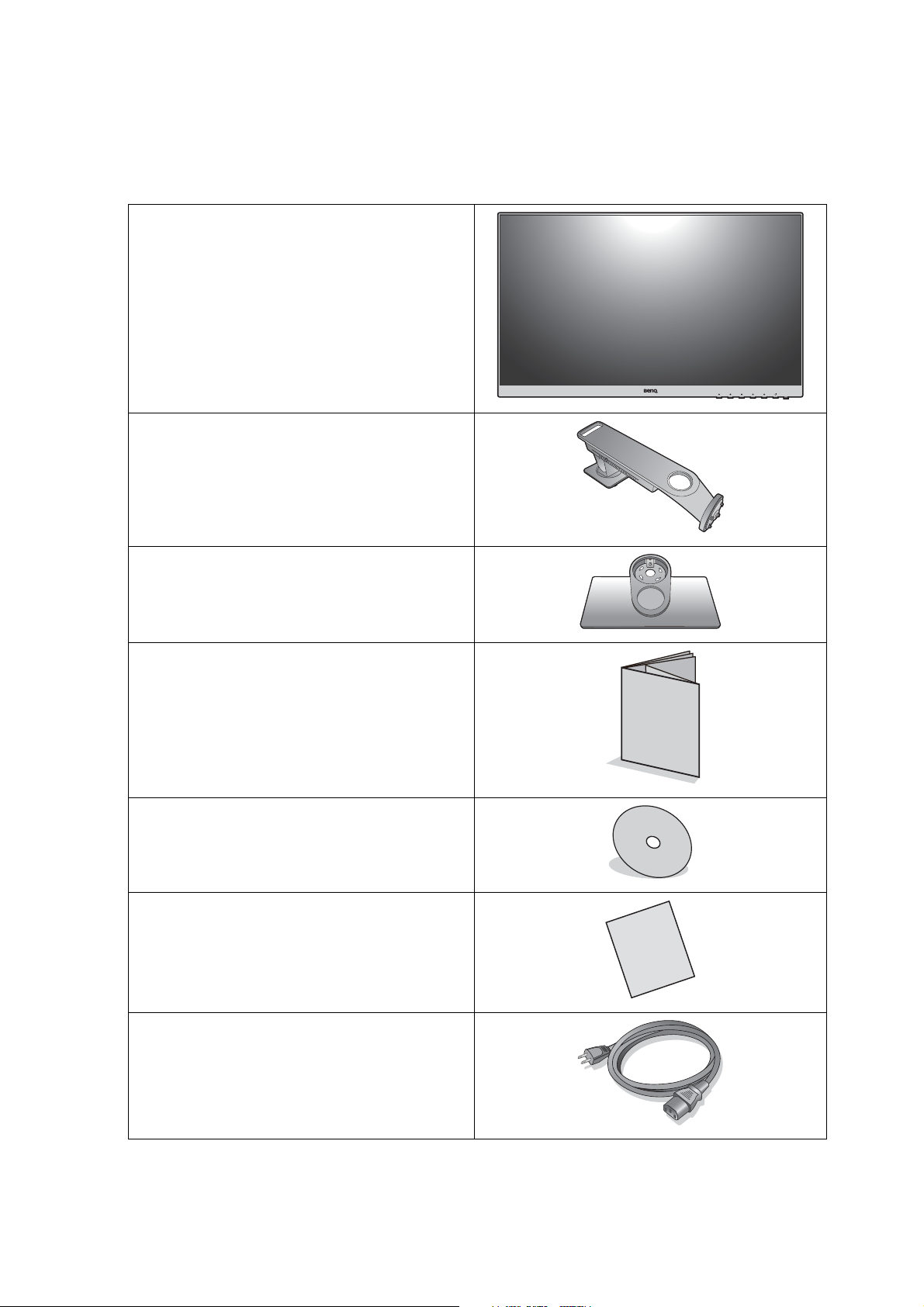
Komme i gang
Når du pakker ut, må du sjekke at du har følgende komponenter. Hvis noe mangler eller er
ødelagt, vennligst kontakt kjøpsstedet for å få en ny del.
BenQ LCD-skjerm
Skjermstativ
Monitorbase
Hurtigstartguide
CD-ROM
Fabrikkalibreringsrapport
Strømledning
(Bildet kan avvike fra produktet som leveres
i din region.)
6 Komme i gang
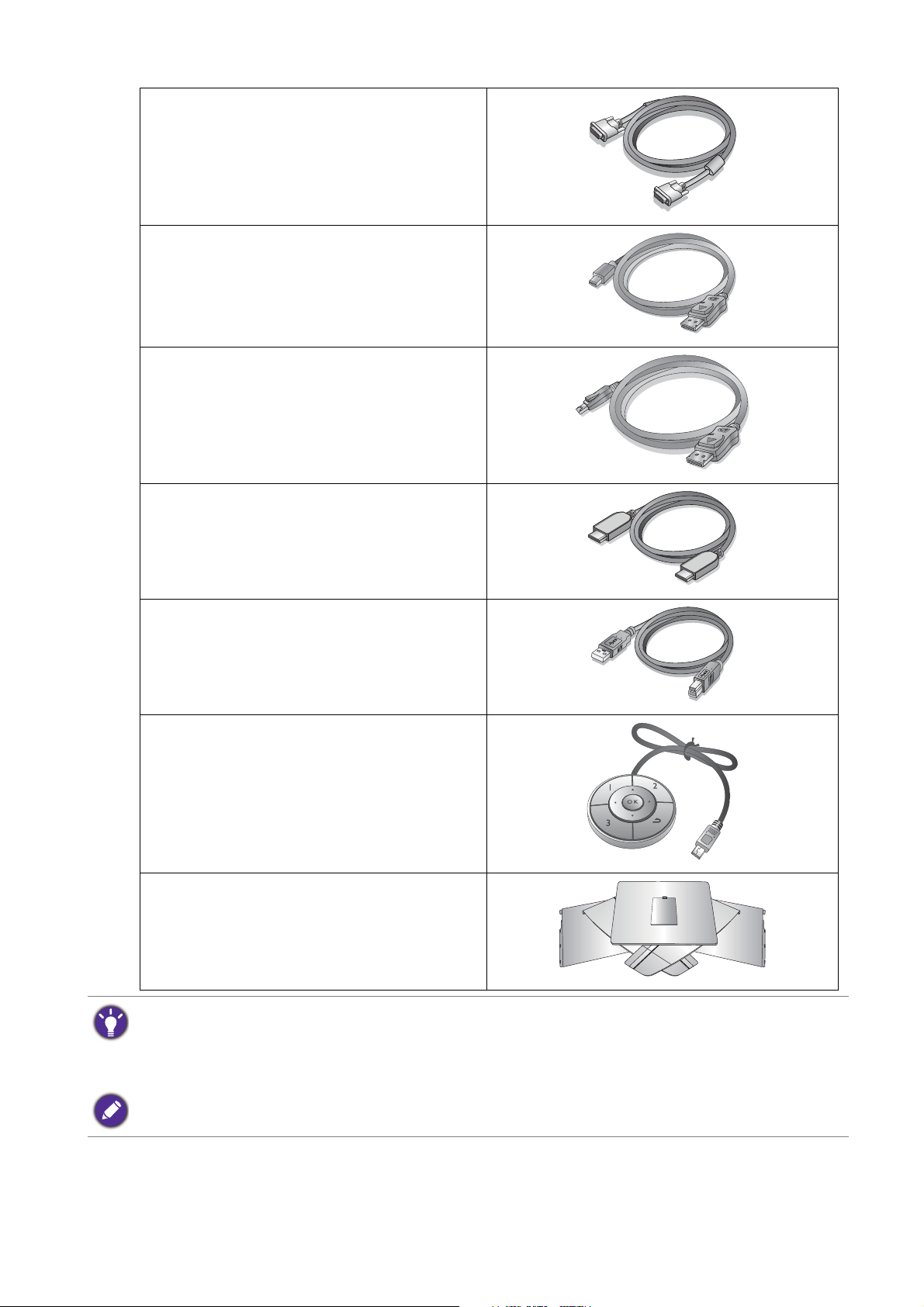
Videokabel: DVI-DL
(Valgfritt tilbehør)
Videokabel: DP-til-mini DP
Videokabel: DP
(Valgfritt tilbehør)
Videokabel: HDMI
(Valgfritt tilbehør)
USB-kabel
OSD-kontroller
Skyggehette
• Tilgjengelig tilbehør og de aktuelle bildene kan avvike fra det faktiske innholdet og produktet som leveres i ditt
område. Pakkens innhold kan endres uten forvarsel. Kabler som ikke følger med produktet, må kjøpes separat.
• Vurder å beholde esken og emballasjen for senere bruk i tilfelle du må transportere skjermen. Den tilpassede
skumgummipakningen er ideell beskyttelse for skjermen under transport.
Hold alltid produktet og tilbehøret utenfor rekkevidde for små barn.
7 Komme i gang
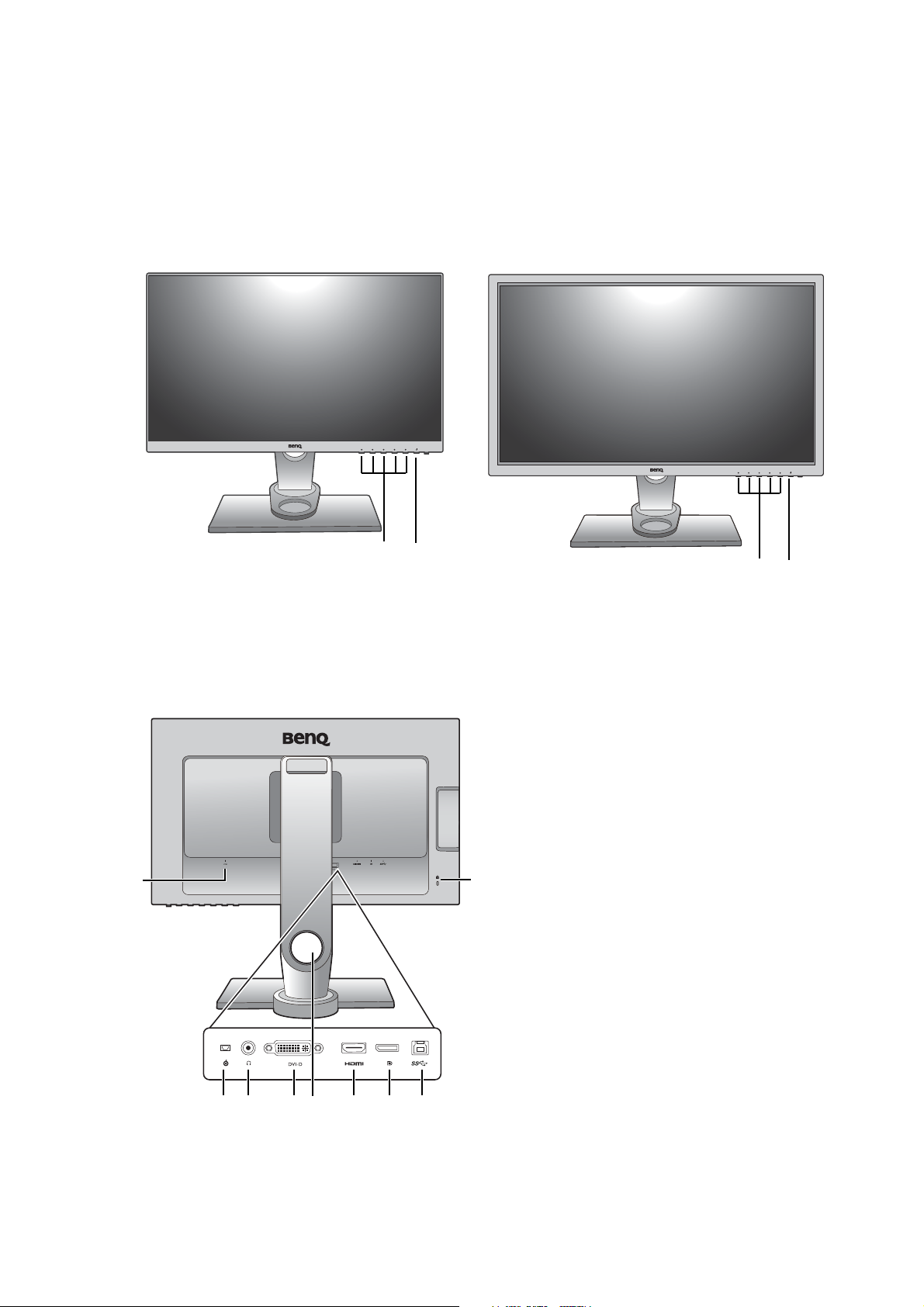
Bli kjent med skjermen
12
1
2
564
11
8910
3
7
Illustrasjonene i dette dokumentet er kun for referanseformål, og utseendet kan avvike fra
produktet som faktisk leveres i din region.
Frontvisning
SW24-serien SW27-serien
1. Kontrollknapper
2. Av/på-knapp
Baksidevisning
3. Nettstrømkontakt
4. OSD-kontrollerkontakt
5. Hodetelefonplugg
6. DVI-D-kontakt
7. Kabelsamlingshull
8. HDMI-kontakt
9. DisplayPort-kontakt
10. USB-port (oppstrøms, kobler til
PCen)
11. Spor for Kensington-lås
8 Bli kjent med skjermen
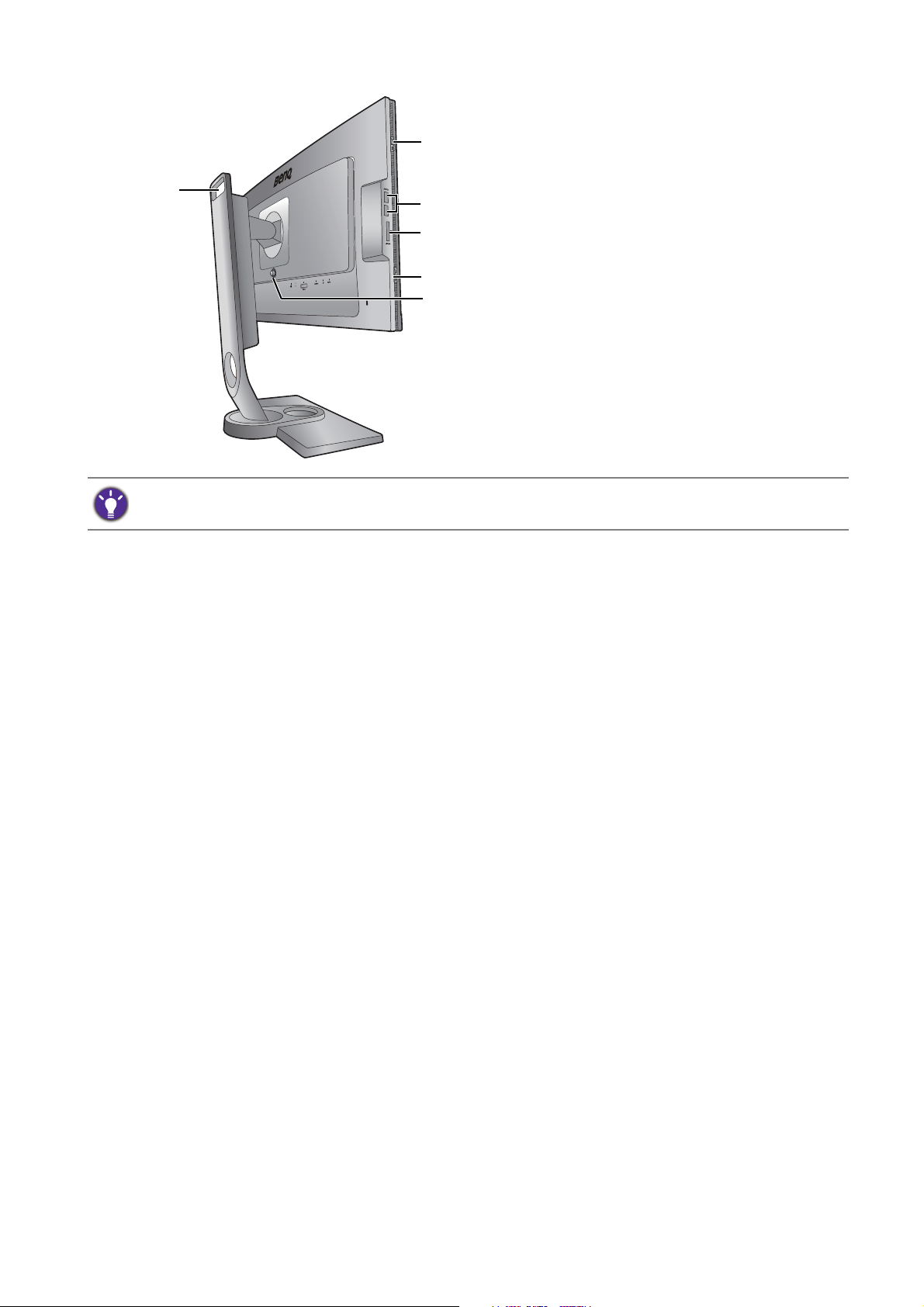
• Ovenstående diagram kan variere avhengig av modell.
16
14
15
12
13
13
• Bildet kan avvike fra produktet som leveres i din region.
12. Håndtak
13. Krok (for montering av
skyggehette)
14. USB-port x 2 (nedstrøms, kobler
til USB-enheter)
15. SD-kortspor
16. Utløserknapp for
VESA-montering
9 Bli kjent med skjermen
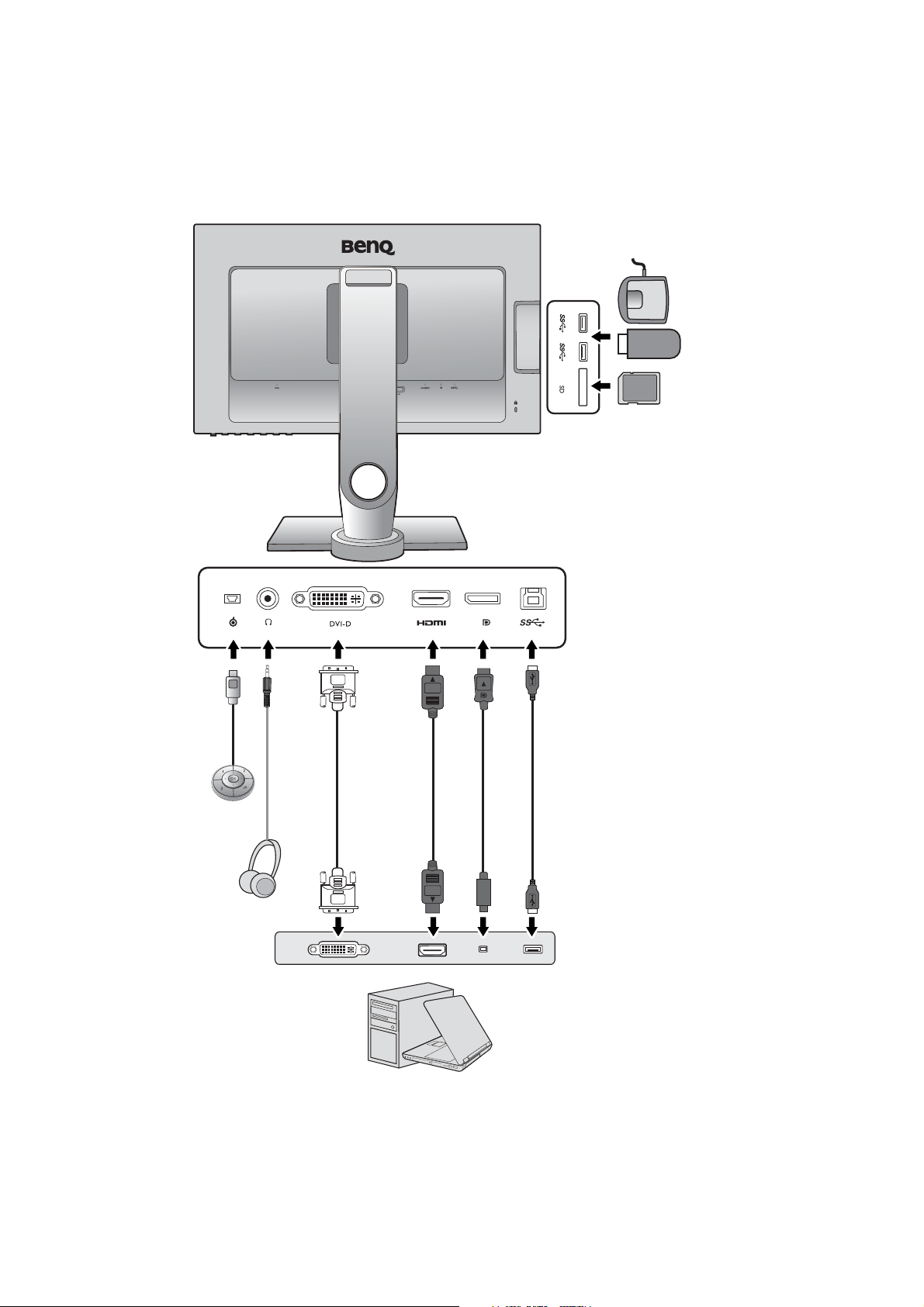
Tilkobling
PC/notisbok
SD-kort
USB-periferutstyr
Fargemåler
Hodetelefon
OSDkontroller
Følgende tilkoblingsillustrasjoner er bare for referanseformål. Kabler som ikke følger med
produktet, må kjøpes separat.
Hvis du vil ha detaljerte tilkoblingsmetoder, se side 13 - 15.
10 Bli kjent med skjermen
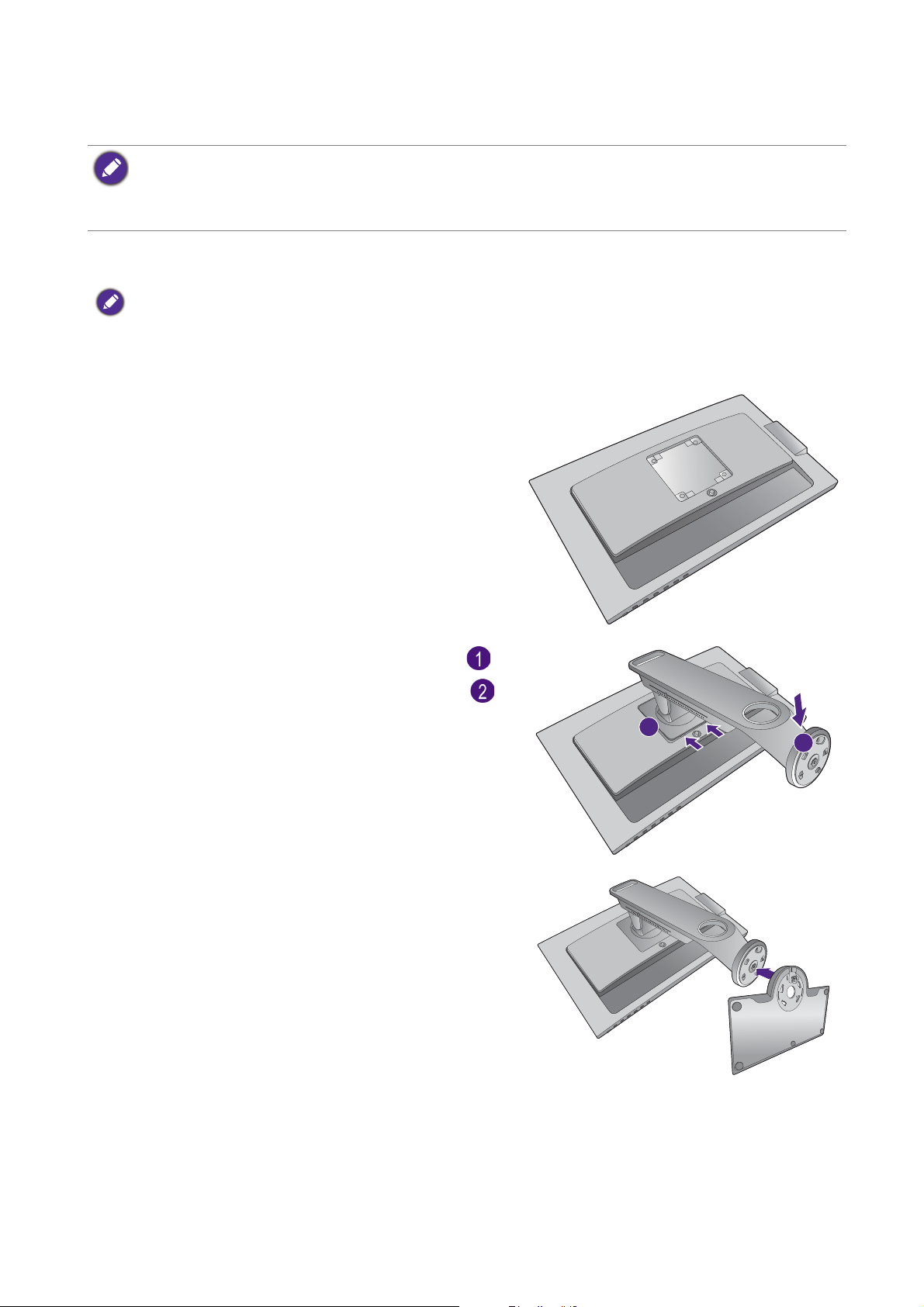
Hvordan du monterer skjermen
1
2
Open
Open
Lock
Lock
• Hvis datamaskinen er slått på, må du slå den av før du fortsetter.
Ikke koble til eller slå på strømmen til skjermen før du blir bedt om å gjøre det.
• Følgende illustrasjoner er bare for referanseformål. Tilgjengelige inndata- og utdataporter kan variere avhengig
av modellen du har kjøpt.
1. Fest skjermbasen.
Vær forsiktig for å unngå skade på skjermen. Hvis skjermoverflaten plasseres på en gjenstand, f.eks. en stiftemaskin
eller mus, kan det føre til at glasset sprekker eller LCD-laget skades. Dette innebærer at garantien kan bli kjent
ugyldig. Skyving eller skraping med skjermen rundt om på skrivebordet vil ripe opp eller skade skjermens
omgivelser og kontroller.
Beskytt skjermen og kabinettet ved å gjøre klart et flatt,
åpent område på skrivebordet, og plasser noe mykt
under skjermens innpakningspose som polstring.
Legg skjermen forsiktig ned på en flat, ren og polstret
overflate.
Still inn og plasser stativarmen overfor skjermen ( ),
og skyv dem sammen inntil de klikker og går i lås ( ).
Plasser stativbasens kontakt overfor enden av
stativarmen. Plasser pilen på enden av stativet overfor
pilen på skjermbasen.
11 Hvordan du monterer skjermen
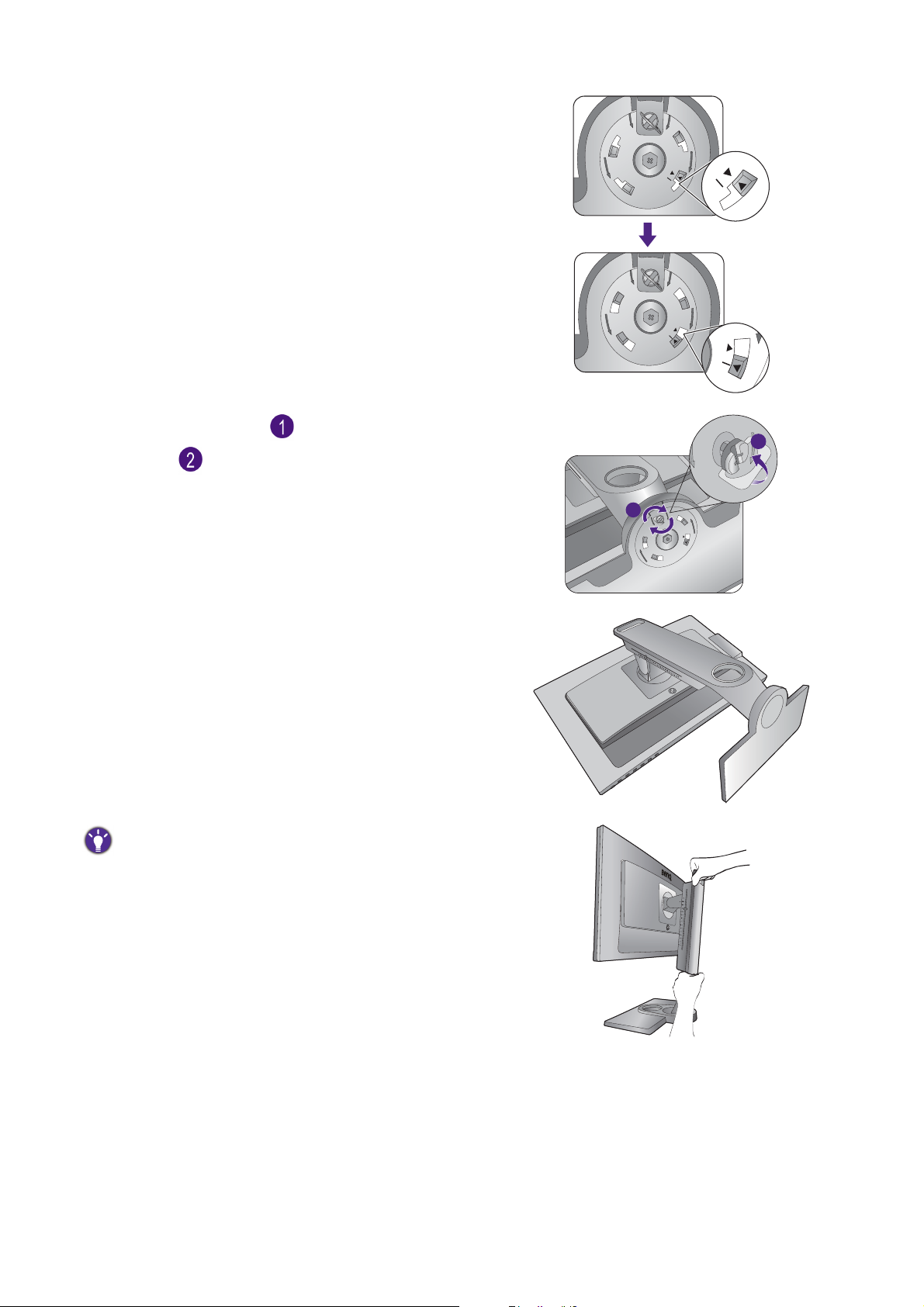
Vri foten mot klokken inntil det ikke går lenger.
Open
Open
Lock
Lock
Open
Open
Lock
Lock
Lock
Lock
Open
Open
Lock
Lock
2
Lock
1
Hev vingeskruelokket ( ) og stram til vingeskruen
som vist ( ). Skyv deretter lokket tilbake.
Sett ned stativet og foten forsiktig.
Trekk stativet og foten forsiktig fra hverandre for å
sjekke at de gikk riktig i lås.
Løft skjermen forsiktig, legg den over på siden og plasser
den stående på stativet eller en flat, plan overflate.
Hvis du vil flytte skjermen, må du holde håndtaket og bunnen
på stativbasen samtidig som vist.
12 Hvordan du monterer skjermen
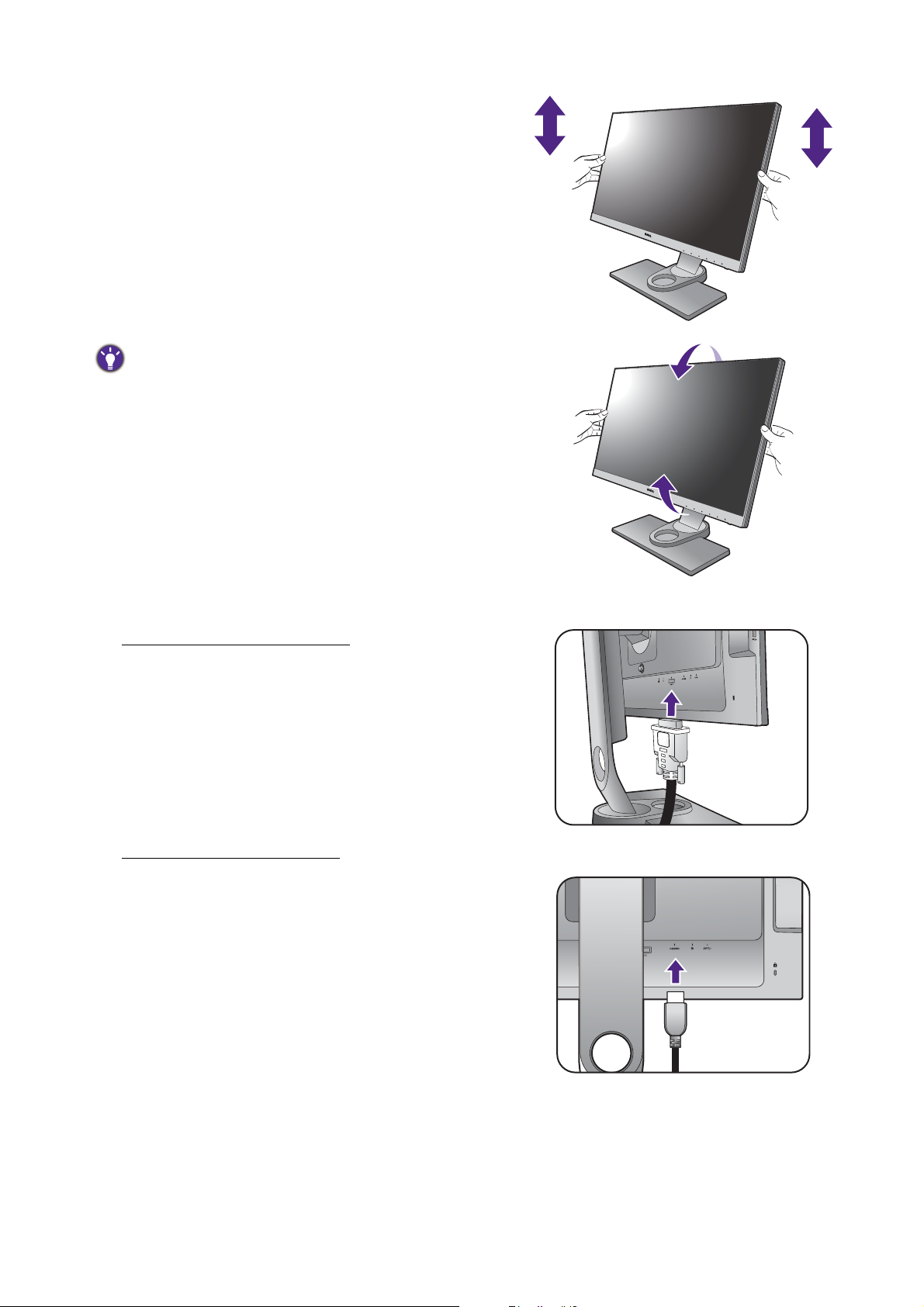
Du kan få behov for å justere høyden på skjermstativet.
Eller
Se Justere skjermhøyden på side 22 hvis du vil ha mer
informasjon.
Du bør plassere skjermen og stille inn visningsvinkelen for å
redusere gjenskinn fra andre lyskilder til et minimum.
2. Koble til PC-ens skjermkabel.
Slik kobler du til DVI-DL-kabelen
Koble pluggen på DVI-DL-kabelen (på enden uten
ferrittfilter) til skjermens videokontakt. Koble den andre
enden av kabelen (på enden med ferrittfilter) til
datamaskinens skjermkontakt.
Stram til alle fingerskruer for å forhindre at pluggen faller
ut ved et uhell.
Slik kobler du til HDMI-kabelen
Koble pluggen på HDMI-kabelen til HDMI-porten på
skjermen. Koble den andre enden av kabelen til
HDMI-porten på en digital utdataenhet.
13 Hvordan du monterer skjermen
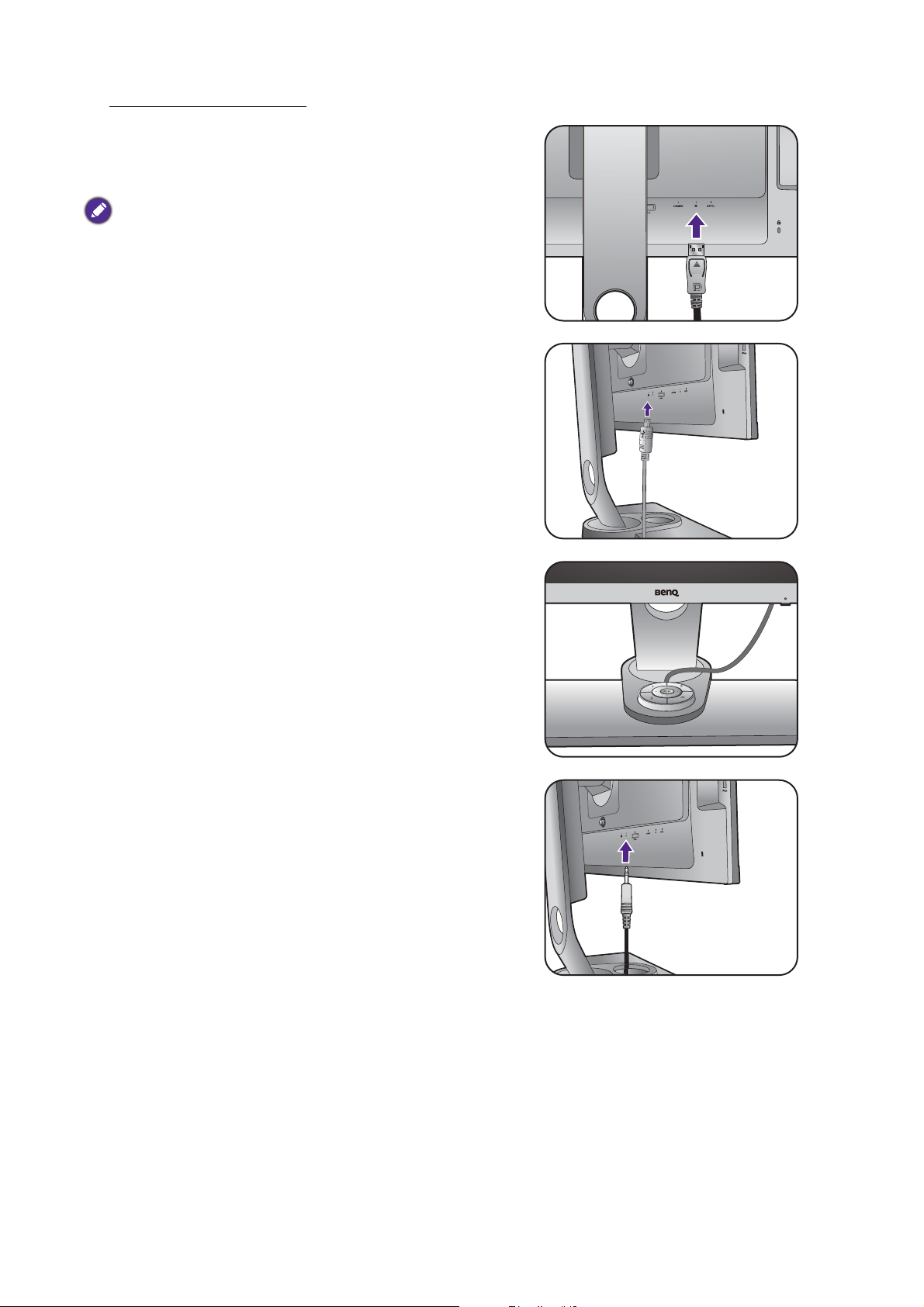
Slik kobler du til DP-kabelen
Eller
Koble pluggen på DP-kabelen til skjermens videokontakt.
Koble den andre enden av kabelen til datamaskinens
skjermkontakt.
Videokablene i pakken og på illustrasjonene til høyre kan
variere avhengig av region.
3. Koble OSD-kontrolleren til skjermen.
Koble OSD-kontrolleren til USB-miniporten
(utelukkende for tilkobling av OSD-kontrolleren) på
baksiden av skjermen.
Sett OSD-kontrolleren godt på plass på skjermfoten.
Hvis du vil ha mer informasjon om OSD-kontrolleren, se
OSD-kontroller på side 34.
4. Koble til hodetelefonene.
Du kan koble hodetelefonene til hodetelefonkontakten
på venstre side av skjermen.
14 Hvordan du monterer skjermen

5. Koble til USB-enheter.
Koble USB-kabelen mellom PCen og skjermen (via den
oppstrøms USB-porten på baksiden). Denne oppstrøms
USB-porten overfører data mellom PCen og
USB-enhetene som er koblet til skjermen.
Koble USB-enhetene via andre USB-porter (nedstrøms)
på skjermen. Disse nedstrøms USB-portene overfører
data mellom tilkoblede USB-enheter og den oppstrøms
porten.
Se bildet til høyre.
TV OUT
PDIF-OU
S
DI
T
FOUT
6. Koble til minnekortet.
Sett inn et SD- eller MMC-minnekort ifølge anvist
retning på kortet for å bytte filer.
Støttede minnekortformater er som følger:
- SD / SDHC / SDXC
- MMC
7. Koble strømkabelen til skjermen.
Plugg en ende av strømledningen inn i kontakten merket
på baksiden av skjermen. Ikke koble den andre
enden til et strømuttak riktig ennå.
15 Hvordan du monterer skjermen
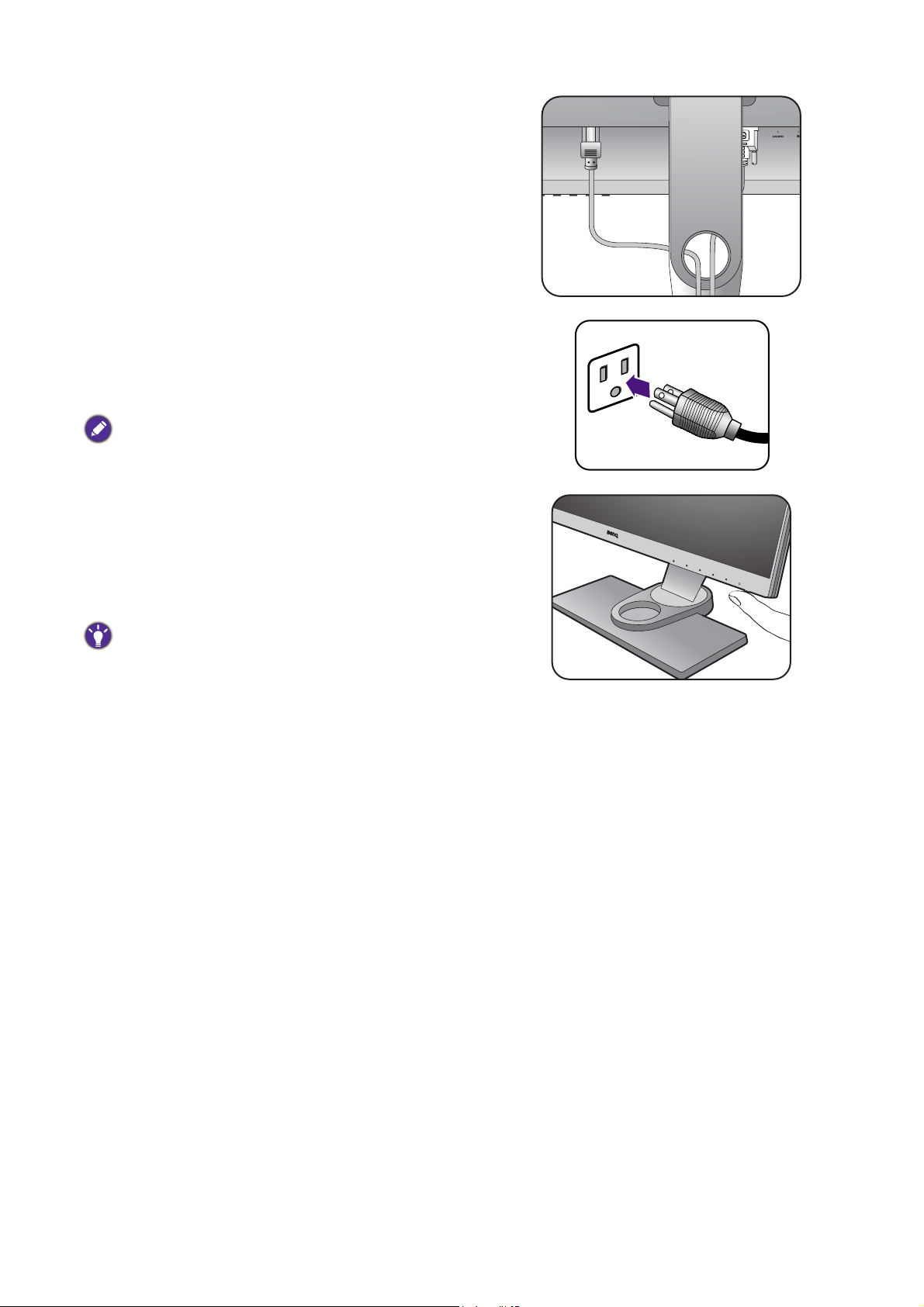
8. Organiser kablene.
9. Koble til og slå på strømmen.
Plugg den andre enden av strømledningen inn i en
stikkontakt, og slå på strømmen.
Bildet kan avvike fra produktet som leveres i din region.
Slå på skjermen ved å trykke på av/på-knappen på
skjermen.
Slå på datamaskinen også, og følg instruksjonene i Få
mest mulig ut av BenQ-skjermen på side 27 for å
installere skjermprogramvaren.
For å forlenge produktets levetid anbefaler vi at du bruker
datamaskinens strømstyringsfunksjon.
16 Hvordan du monterer skjermen
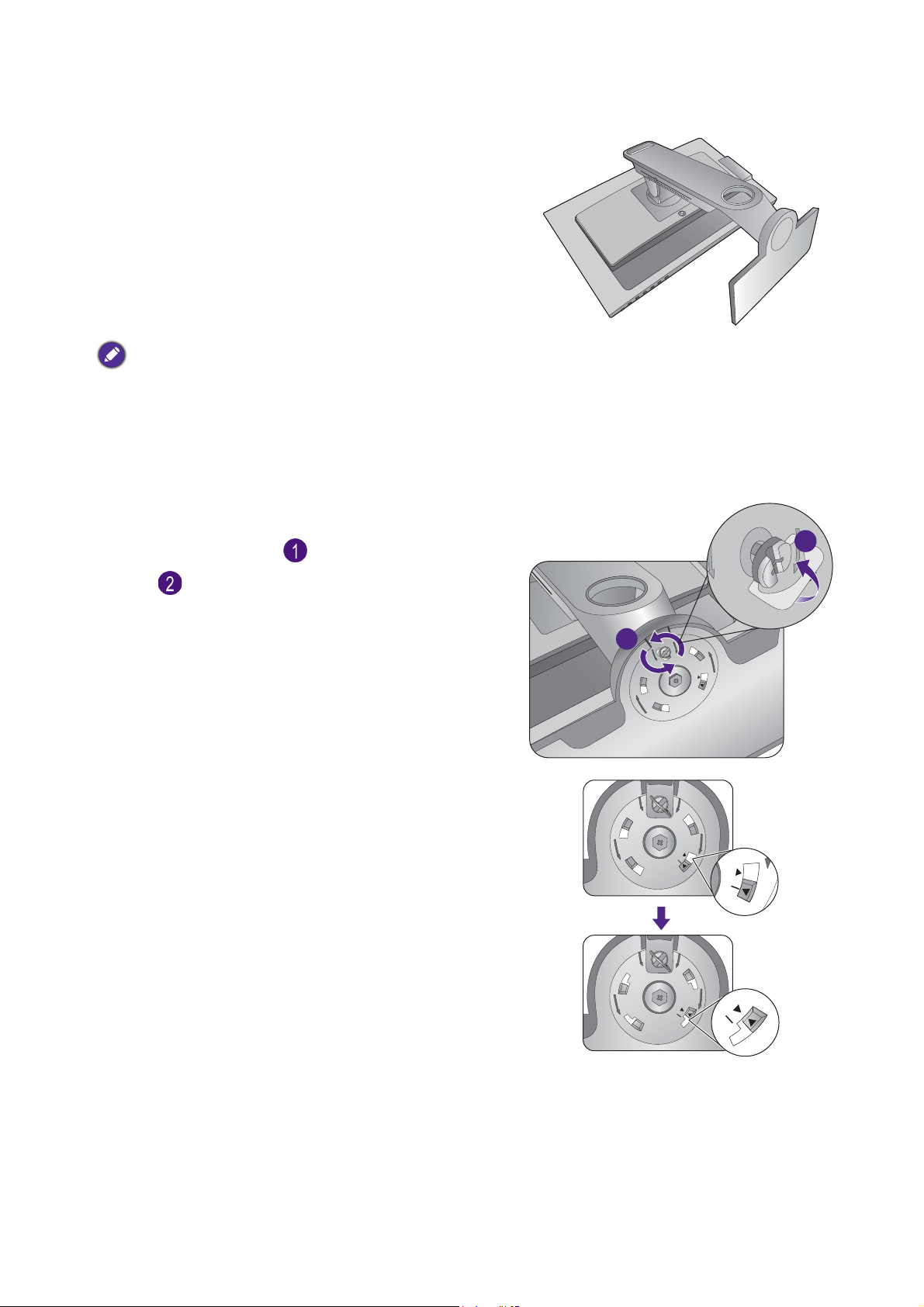
Hvordan koble fra stativet og basen
Open
Open
Lock
Lock
2
Lock
1
Open
Open
Lock
Lock
Lock
Open
Open
Lock
Lock
Lock
1. Klargjør skjermen og området.
Slå av skjermen og strømmen før du plugger ut
strømledningen. Slå av datamaskinen før du plugger ut
skjermsignalkabelen.
Beskytt skjermen og kabinettet ved å gjøre klart et flatt,
åpent område på skrivebordet, og plasser noe mykt på
skrivebordet, f.eks. et håndkle, før du legger skjermen
med forsiden ned på en flat, ren og polstret overflate.
Vær forsiktig for å unngå skade på skjermen. Hvis
skjermoverflaten plasseres på en gjenstand, f.eks. en
stiftemaskin eller mus, kan det føre til at glasset sprekker
eller LCD-laget skades. Dette innebærer at garantien kan bli
kjent ugyldig. Skyving eller skraping med skjermen rundt om
på skrivebordet vil ripe opp eller skade skjermens
omgivelser og kontroller.
2. Fjern skjermbasen.
Hev vingeskruelokket ( ) og løsne vingeskruen som
vist ( ).
Vri foten med klokken inntil det ikke går lenger.
17 Hvordan du monterer skjermen

Deretter løsner du basen fra stativet.
1
2
3
3. Fjern skjermstativet.
Mens du trykker på og holder utløserknappen for
VESA-monteringen ( ), løsner du stativet fra
skjermen ( og ).
Lock
Open
Lock
Open
18 Hvordan du monterer skjermen

Installere skyggehette (valgfritt trinn)
a b
c d
e
• Du kan montere skyggehetten for å forhindre gjenskinn eller mesteparten av uønskede refleksjoner på
skjermen.
• Vær forsiktig slik at du unngår skade på skyggehetten og skjermen. De forskjellige delene av skyggehetten er
velutformet og passer fint inn i skjermen. For å unngå skade må du ikke bruke for mye kraft når du monterer
skyggehetten.
1. Klargjøring for montering av skyggehetten.
Plasser skjermen stående på en flat og jevn overflate.
Sørg for å rotere skjermen til liggende modus.
Det finnes 5 forskjellige deler av skyggehetten. Følg
illustrasjonene for å fullføre monteringen på en nøyaktig
måte.
2. Monter venstre del av skyggehetten.
3. Fest på venstre side av skjermen.
Plasser den L-formede stangen på hetten overfor den
tilsvarende på venstre side av skjermen, og press hetten
nedover for å feste den godt.
Plasser borrelåsen i hetten over den tilsvarende på
toppen av skjermen.
a
c
2
1
19 Hvordan du monterer skjermen

4. Monter høyre del av skyggehetten.
2
1
b
d
5. Fest til høyre side av skjermen.
Plasser den L-formede stangen på hetten overfor den
tilsvarende på høyre side av skjermen, og press hetten
nedover for å feste den godt.
Plasser borrelåsen i hetten over den tilsvarende på
toppen av skjermen.
2
1
6. Monter stykket .
e
e
20 Hvordan du monterer skjermen

7. Hvis du har tenkt å kalibrere skjermens
e
farge med en fargemåler, skyver du stykket
nedover slik at fargemåleren kan måles.
Følg instruksjonshåndboken for fargemåleren du kjøpt, og
bruk den medfølgende programvaren til å fullføre
installerings- og kalibreringsprosessen.
21 Hvordan du monterer skjermen

Justere skjermhøyden
1. Når du skal justere skjermhøyden, holder du både
venstre og høyre side av skjermen for å senke den,
eller løfter den opp til ønsket høyde.
2. På skjermstativet finnes det en justeringsskala som
hjelper deg med å holde styr på din foretrukne
skjermhøyde. Flytt markøren på skalaen til
skjermstativhøyden som akkurat er angitt.
• Unngå å plassere hender på øvre eller nedre del av det
høydejusterbare stativet eller nederst på skjermen, ettersom en
stigende eller fallende skjerm kan forårsake personskader. Hold
barn utenfor rekkevidde av skjermen mens du utfører denne
operasjonen.
• Hvis skjermen er rotert til portrettmodus og høydejustering er ønsket, bør du merke deg at
den brede skjermen vil forhindre at skjermen senkes til sin minimumshøyde.
22 Hvordan du monterer skjermen

Justering av visningsvinkel
Du kan plassere skjermen i ønsket vinkel med justeringsfunksjonene for skjermens helling,
rotasjon og høyde. Se produktspesifikasjoner for detaljer.
Skråstille skjermen
Skråstill skjermen forsiktig. Skalaen øverst på kolonnen
holder styr på den foretrukne skråstillingsvinkelen.
Rotere skjermen
Vri skjermen til venstre eller høyre som ønsket.
23 Hvordan du monterer skjermen

Rotere skjermen
1. Roter skjermen.
Før du roterer skjermen med en portrettvisningsretning, må skjermen roteres 90 grader.
Høyreklikk på skrivebordet og velg Screen resolution (Skjermoppløsning) fra popup-menyen.
Velg Portrait (Stående) i Orientation (Papirretning), og bruk innstillingen.
Avhengig av operativsystemet på PCen bør følgende prosedyrer følges for å justere skjermretningen. Se
operativsystemets elektroniske hjelp hvis du vil ha detaljer.
2. Roter OSD-menyen.
Når skjermen er rotert, må du også rotere OSD-menyen.
Gå til System og Auto Pivot (Automatisk rotering). Velg On (På). OSD-menyen roterer med
skjermen.
3. Trekk skjermen helt ut, og skråstill den.
Løft displayet forsiktig opp og trekk det ut så langt som
mulig. Skråstill skjermen.
Skjermen bør trekkes ut vertikalt for å la skjermen rotere fra
liggende til stående modus.
4. Roter skjermen 90 grader med klokken som
illustrert.
For å unngå at kanten på LCD-skjermen treffer skjermfotens
overflate mens den roteres, skråstiller og trekker du ut skjermen
til høyeste posisjon før du roterer displayet. Du må også sørge
for at det ikke finnes hindringer rundt skjermen og at det er nok
rom til kabler.
90
24 Hvordan du monterer skjermen

5. Juster skjermen til ønsket visningsvinkel. Se
Justering av visningsvinkel på side 23 hvis du vil
ha mer informasjon.
25 Hvordan du monterer skjermen

Bruke skjermens veggmonteringssett
Baksiden av LCD-skjermen har en standard VESA-montering med mønster på 100 mm, og gir
dermed mulighet for å installere en veggmonteringsbrakett. Før du begynner å installere et
veggmonteringssett for skjermen, må du lese forholdsreglene nøye.
Forholdsregler
• Installer skjermen og skjermmonteringssettet på en vegg med flat overflate.
• Kontroller at veggmaterialet og standard veggmonteringsbrakett (kjøpes separat) er stabile og
tåler skjermens vekt. Se produktspesifikasjoner for vektinformasjon.
• Slå av skjermen og strømmen før du kobler kablene fra LCD-skjermen.
1. Fjern skjermstativet.
Legg skjermen med forsiden ned på en ren og godt
polstret overflate. Løsne skjermstativet som beskrevet i
Hvordan koble fra stativet og basen på side 17.
2. Fjern skruene på bakdekselet.
Bruk en stjernetrekker til å løsne skruene på
bakdekselet. Bruk av magnetisk skrutrekker er anbefalt
for å unngå at du mister skruene.
Hvis du har tenkt å bruke skjermen på stativet i fremtiden,
må du oppbevare skjermbasen, skjermstativet og skruene på
et trygt sted for fremtidig bruk.
3. Fullfør installasjonen ved å følge
instruksjonshåndbøkene for
veggmonteringsbraketten du har kjøpt.
Bruke fire M4 x 10 mm skruer til å feste en VESA-standard
veggmonteringsbrakett til skjermen. Sørg for at alle skruer
er godt tilstrammet. Forhør deg med en profesjonell
tekniker eller BenQs serviceavdeling for å få råd om
installering av veggbraketter og aktuelle sikkerhetshensyn.
26 Hvordan du monterer skjermen

Få mest mulig ut av BenQ-skjermen
Hvis du vil ha mest mulig ut av din nye BenQ LCD-skjerm, bør du installere driveren som er
spesielt beregnet på denne BenQ LCD-skjermen. Denne programvaren er tilgjengelig på
CD-ROM-platen som følger med BenQ LCD-skjermen.
Forholdene ved tilkobling og installering av BenQ LCD-skjermen avgjør hvilken prosess du må
følge for å installere driverprogramvaren for BenQ LCD-skjermen på riktig måte. Disse
forholdene gjelder hvilken versjon av Microsoft Windows du bruker, om du kobler til skjermen
og installerer programvaren på en ny datamaskin (uten eksisterende skjermdriverprogramvare),
eller om du oppgraderer en eksisterende installasjon (som allerede har eksisterende
skjermdriverprogramvare) med en nyere skjerm.
Neste gang du slår på datamaskinen (etter tilkobling av skjermen til datamaskinen), vil Windows
uansett gjenkjenne den nye (eller forskjellige) maskinvaren og starte veiviseren
Hardware wizard (Veiviser for funnet maskinvare)
.
Følg instruksjonene i veiviseren inntil den ber deg velge en skjermmodell. På dette punktet
klikker du på knappen
Have Disk (Hard disk), setter inn CD-ROM-platen for BenQ
LCD-skjermen og velger den aktuelle skjermmodellen. Hvis du vil ha flere detaljer og trinnvise
instruksjoner for å angi en automatisk (ny) eller oppgradert (eksisterende) installasjon, se:
Found New
• Slik installerer du skjermen på en ny datamaskin på side 28.
• Hvordan oppgradere skjermen på en eksisterende datamaskin på side 29.
• Hvis det kreves brukernavn og passord for å logge på Windows-datamaskinen, må du være logget på som
administrator eller som medlem av gruppen Administratorer for å installere skjermdriverprogramvaren. Hvis
datamaskinen er koblet til et nettverk med krav om sikkerhetstilgang, kan nettverksinnstillingene forhindre at
du installerer programvaren på datamaskinen.
• Spesifikasjonsetiketten på baksiden av skjermen viser navnet på modellen du har kjøpt.
27 Få mest mulig ut av BenQ-skjermen

Slik installerer du skjermen på en ny datamaskin
Disse instruksjonene beskriver prosedyren for valg og installering av BenQ LCD
Monitor-driveren på en ny datamaskin som aldri har hatt en skjermdriver installert tidligere.
Disse instruksjonene er bare egnet for en datamaskin som aldri har vært brukt tidligere, og der
BenQ LCD-skjermen er den første skjermen som er tilkoblet.
Hvis du legger til BenQ LCD-skjermen på en eksisterende datamaskin som allerede har en annen datamaskin
tilkoblet (og har skjermdriverprogramvare installert), bør du ikke følge disse instruksjonene. Du bør i stedet følge
instruksjonene for Hvordan oppgradere skjermen på en eksisterende datamaskin.
1. Følg instruksjonene i Hvordan du monterer skjermen på side 11.
Når Windows starter, oppdages den nye skjermen automatisk, og veiviseren Found New
Hardware Wizard (Veiviser for funnet maskinvare) starter. Følg ledetekstene inntil
alternativet Install Hardware Device Drivers (Installer drivere for maskinvareenheter)
vises.
2. Sett inn CD-ROM-platen med BenQ LCD-skjermen i en CD-stasjon på datamaskinen.
3. Merk av for Search for a suitable driver for my device (Søk etter en passende driver
for enheten)
4. Merk av for CD-ROM-stasjoner (fjern alle andre merker), og klikk på Next (Neste).
5. Sjekk at veiviseren har valgt riktig navn på skjermen, og klikk på Next (Neste).
og klikk på Next (Neste).
6. Klikk på Finish (Fullfør).
7. Start datamaskinen på nytt.
Se følgende tabell for å finne egnede driverfiler for modellen du har kjøpt.
Driverfiler Egnede modeller
SW2401 SW2401PT
SW2700 SW2700PT
28 Få mest mulig ut av BenQ-skjermen

Hvordan oppgradere skjermen på en eksisterende datamaskin
Denne instruksjonen viser prosedyren for manuell oppdatering av eksisterende
skjermdriverprogramvare på en Microsoft Windows-datamaskin. Den er i øyeblikket testet og
funnet kompatibel for operativsystemene Mac OS, Windows 10, Windows 8 (8.1) og
Windows 7.
BenQ LCD-skjermdriveren for modellen din kan godt fungere bra med andre versjoner av Windows, men når
dette skrives, har ikke BenQ testet denne driveren på andre versjoner av Windows og kan ikke garantere at den
virker i disse systemene.
Installering av skjermdriverprogramvare innebærer å velge en passende informasjonsfil (.inf) på
CD-ROM-platen for BenQ LCD-skjermen eller den bestemte modellen du har tilkoblet, og la
Windows installere de tilsvarende driverfilene fra CD-en. Du trenger bare å angi retning fra tid
til annen. Windows har en veiviser for oppgradering av enhetsdrivere som automatiserer
oppgaven og veileder deg gjennom filvalg og installeringsprosess.
Se:
• Hvordan installere på Windows 10-systemer (kun utvalgte modeller) på side 30.
• Hvordan installere på Windows 8 (8.1)-systemer på side 31.
• Hvordan installere på Windows 7-systemer på side 32.
29 Få mest mulig ut av BenQ-skjermen

Hvordan installere på Windows 10-systemer (kun utvalgte modeller)
1. Åpne Egenskaper for skjerm.
Gå til Start, Innstillinger, Enheter, Enheter og skrivere og høyreklikk på navnet på skjermen
din på menyen.
2. Velg Egenskaper fra menyen.
3. Klikk på kategorien Maskinvare.
4. Klikk på Generisk PnP-skjerm og deretter på knappen Egenskaper.
5. Klikk på kategorien Driver og knappen Oppdater driver.
6. Sett inn CD-ROM-platen med BenQ LCD-skjermen i en CD-stasjon på datamaskinen.
7. I vinduet Oppdater driverprogramvare merker du av for alternativet Bla på min
datamaskin etter driverprogramvare
8. Klikk på Bla gjennom og naviger til følgende katalog: d:\BenQ_LCD\Driver\ (der d er
stasjonsbokstaven for CD-ROM-stasjonen).
Stasjonsbokstaven for CD-stasjonen kan avvike fra eksempelet ovenfor, avhengig av systemet – den kan være ‘D:’
eller ‘E:’ eller ‘F:’ osv.
.
9. Velg riktig mappenavn på skjermen fra driverlisten som vises, og klikk på Neste.
Dette vil kopiere og installere de riktig skjermdriverfilene på datamaskinen.
10. Klikk på Lukk.
Du kan bli bedt om å starte datamaskinen på nytt etter at driveroppdateringen er fullført.
30 Få mest mulig ut av BenQ-skjermen

Hvordan installere på Windows 8 (8.1)-systemer
1. Åpne Egenskaper for skjerm.
Flytt markøren nederst til høyre på skjermen, eller trykk på Windows + C-knappene på tastaturet
for å åpne Charm (Symbol)-linjen. Gå til Innstillinger, Kontrollpanel, Enheter og skrivere
og høyreklikk på navnet på skjermen din på menyen.
Eller høyreklikk på skrivebordet og velg Tilpass, Skjerm, Enheter og skrivere og høyreklikk på
navnet på skjermen din i menyen.
2. Velg Egenskaper fra menyen.
3. Klikk på kategorien Maskinvare.
4. Klikk på Generisk PnP-skjerm og deretter på knappen Egenskaper.
5. Klikk på kategorien Driver og knappen Oppdater driver.
6. Sett inn CD-ROM-platen med BenQ LCD-skjermen i en CD-stasjon på datamaskinen.
7. I vinduet Oppdater driverprogramvare merker du av for alternativet Bla på min
datamaskin etter driverprogramvare
8. Klikk på Bla gjennom og naviger til følgende katalog: d:\BenQ_LCD\Driver\ (der d er
stasjonsbokstaven for CD-ROM-stasjonen).
Stasjonsbokstaven for CD-stasjonen kan avvike fra eksempelet ovenfor, avhengig av systemet – den kan være ‘D:’
eller ‘E:’ eller ‘F:’ osv.
.
9. Velg riktig mappenavn på skjermen fra driverlisten som vises, og klikk på Neste.
Dette vil kopiere og installere de riktig skjermdriverfilene på datamaskinen.
10. Klikk på Lukk.
Du kan bli bedt om å starte datamaskinen på nytt etter at driveroppdateringen er fullført.
31 Få mest mulig ut av BenQ-skjermen

Hvordan installere på Windows 7-systemer
1. Åpne Egenskaper for skjerm.
Gå til Start, Kontrollpanel, Maskinvare og lyd, Enheter og skrivere og høyreklikk på navnet
på skjermen din på menyen.
Eller høyreklikk på skrivebordet og velg Tilpass, Skjerm, Enheter og skrivere og høyreklikk på
navnet på skjermen din i menyen.
2. Velg Egenskaper fra menyen.
3. Klikk på kategorien Maskinvare.
4. Klikk på Generisk PnP-skjerm og deretter på knappen Egenskaper.
5. Klikk på kategorien Driver og knappen Oppdater driver.
6. Sett inn CD-ROM-platen med BenQ LCD-skjermen i en CD-stasjon på datamaskinen.
7. I vinduet Oppdater driverprogramvare merker du av for alternativet Bla på min
datamaskin etter driverprogramvare
8. Klikk på Bla gjennom og naviger til følgende katalog: d:\BenQ_LCD\Driver\ (der d er
stasjonsbokstaven for CD-ROM-stasjonen).
Stasjonsbokstaven for CD-stasjonen kan avvike fra eksempelet ovenfor, avhengig av systemet – den kan være ‘D:’
eller ‘E:’ eller ‘F:’ osv.
.
9. Velg riktig mappenavn på skjermen fra driverlisten som vises, og klikk på Neste.
Dette vil kopiere og installere de riktig skjermdriverfilene på datamaskinen.
10. Klikk på Lukk.
Du kan bli bedt om å starte datamaskinen på nytt etter at driveroppdateringen er fullført.
32 Få mest mulig ut av BenQ-skjermen

Hvordan justere skjermen
12
Kontrollpanelet
Nr. Navn Beskrivelse
1. Kontrolltaster Gir tilgang til funksjonene eller menyelementene som vises på
skjermen, rett ved siden av hver tast.
2. Av/på-tast Slå strømmen av eller på.
33 Hvordan justere skjermen

OSD-kontroller
1
3
5
2
4
6
I tillegg til kontrolltaster tilbyr OSD-kontrolleren også en rask måte å kontrollere og gå inn på
OSD-menyer på.
Du må koble OSD-kontrolleren til skjermen før bruk. Følg instruksjonene i Koble OSD-kontrolleren til skjermen.
på side 14.
Nr. Navn Beskrivelse
1. Controller Key 1
(Kontrollertast 1)
• Trykk for å bytte til Adobe RGB (Picture Mode
(Bildemodus)
).
• Trykk og hold i 5 sekunder for å åpne en liste over alternativer.
Velg en annen funksjon på oppsettmenyen ved å trykke på
eller , og bekreft med .
2. Controller Key 2
(Kontrollertast 2)
• Trykk for å bytte til sRGB (Picture Mode (Bildemodus)).
• Trykk og hold i 5 sekunder for å åpne en liste over alternativer.
Velg en annen funksjon på oppsettmenyen ved å trykke på
eller , og bekreft med .
3. Controller Key 3
(Kontrollertast 3)
• Trykk for å bytte til B+W (Svart-hvitt) (Picture Mode
(Bildemodus)
).
• Trykk og hold i 5 sekunder for å åpne en liste over alternativer.
Velg en annen funksjon på oppsettmenyen ved å trykke på
eller , og bekreft med .
4. Retur-knapp
34 Hvordan justere skjermen
()
• Går ut av OSD-menyen.
• Returnerer til hovedmenyen.
• Aktiverer hurtigtastmenyen.

Nr. Navn Beskrivelse
5. Navigeringsknapper
( / / /
• : For justering opp/økning.
• : For justering ned/reduksjon.
)
• : Åpner undermenyer.
• : Returnerer til hovedmenyen.
6.
OK-tast ( )
• Aktiverer hurtigtastmenyen.
• Velger menyelementer.
OSD-kontrolleren er utformet for bruk utelukkende med BenQ LCD-skjermen og er bare tilgjengelig for
kompatible modeller. Ikke koble den til andre enheter med USB-miniporter.
35 Hvordan justere skjermen

Grunnleggende om bruk av menyer
3
4
12
34
1
Alle OSD- (On Screen Display) menyer er tilgjengelige med kontrolltastene. Du kan bruke
OSD-menyen til å justere alle innstillingene på skjermen.
1 2
5
1. Trykk på en av kontrolltastene.
2. Hurtigtastmenyen vises. De 3 kontrollene til venstre er egendefinerte taster, beregnet på
spesielle funksjoner.
3. Velg (Menu (Meny)) for å få tilgang til hovedmenyen.
4. På hovedmenyen følger du ikonene ved siden av kontrolltastene for å foreta justeringer
eller valg. Se Navigere på hovedmenyen på side 40 hvis du vil ha detaljer om
menyalternativene.
Nr.
hurtigtastmenyen
Custom Key 1
(Egendefinert
tast 1)
OSD på
OSD-ikon på
hovedmenyen
Funksjon
• Ifølge standardinnstillingen er tasten hurtigtast
for Input (Inndata). Hvis du vil endre
standardinnstillingene, se Tilpasse hurtigtastene
på side 38.
• For justering opp/økning.
36 Hvordan justere skjermen

Nr.
2
3
4
5
hurtigtastmenyen
OSD på
OSD-ikon på
hovedmenyen
Funksjon
Custom Key 2
(Egendefinert
tast 2)
• Ifølge standardinnstillingen er tasten hurtigtast
for Color Mode (Fargemodus). Hvis du vil
endre standardinnstillingene, se Tilpasse
hurtigtastene på side 38.
• For justering ned/reduksjon.
Custom Key 3
(Egendefinert
tast 3)
/
• Ifølge standardinnstillingen er tasten hurtigtast
for Brightness (Lysstyrke). Hvis du vil endre
standardinnstillingene, se Tilpasse hurtigtastene
på side 38.
• Åpner undermenyer.
• Velger menyelementer.
Menu (Meny) • Aktiver hovedmenyen.
• Returnerer til hovedmenyen.
Exit (Avslutt) Går ut av OSD-menyen.
• OSD = On Screen Display.
Hurtigtastene fungerer bare mens hovedmenyen ikke vises. Hurtigtastvisninger blir borte etter noen få
sekunder uten tasteaktivitet.
• Hvis du vil låse opp OSD-kontroller, holder du en vilkårlig tast inne i 10 sekunder.
37 Hvordan justere skjermen

Tilpasse hurtigtastene
De 3 kontrolltastene til venstre (også kalt egendefinerte taster) opptrer som hurtigtaster for å
gi direkte tilgang til forhåndsdefinerte funksjoner. Du kan endre standardinnstillingen og utpeke
forskjellige funksjoner for disse tastene.
1. Trykk på en av kontrolltastene for å åpne hurtigtastmenyen, og trykk på (Menu (Meny))
for å få tilgang til hovedmenyen.
2. Gå til System.
3. Velg den egendefinerte tasten du vil endre.
4. På undermenyen velger du en funksjon som er tilgjengelig med denne tasten. Det vises en
popup-melding om at oppsettet er ferdig.
Justerer skjermfargen
Du kan gjøre ett av følgende for å få tilgang til programvaren.
• Bruk standard fargeinnstillinger fra Color Adjustment (Fargejustering) > Color Mode
(Fargemodus)
• Endre skjerm- og fargeinnstillingene manuelt fra OSD-menyen. Disse innstillingene er vanlig å
endre:
.
- Color Temp. (Fargetemp.) (se side 45)
- Gamma (se side 45)
- Color Gamut (Fargestigning) (se side 45)
- Hue (Nyanse) (se side 45)
- Saturation (Metning) (se side 46)
- Black Level (Svartnivå) (se side 46)
Avhengig av angitt Color Mode (Fargemodus) kan de tilgjengelige alternativene for fargejustering
variere.
Se Tilgjengelige menyalternativer for hver Color Mode (fargemodus) på side 47 hvis du vil ha mer
informasjon.
Så snart justeringen er utført, kan du lagre de tilpassede innstillingene fra Color Adjustment
(Fargejustering) > Save Color Settings (Lagre fargeinnstillinger).
Bruk en fargemåler (kjøpes separat) samme med den medfølgende programvaren Palette Master
Element og optimaliser skjermfargen. Kalibreringsresultatet hvis lagres under Color Adjustment
(Fargejustering) > Color Mode (Fargemodus) > Calibration 1 (Kalibrering 1) eller
Calibration 2 (Kalibrering 2). Besøk webområdet for programvarenedlasting og få mer
informasjon (Instruksjonsboken for Palette Master Element).
Tilgang: www.BenQ.com > Kjøpt modell > fanen Download (Nedlasting) eller Support
(Støtte)
• Hvis du vil bruke det kalibrerte resultatet, gå til Color Adjustment (Fargejustering) > Color
Mode (Fargemodus)
38 Hvordan justere skjermen
> Calibration 1 (Kalibrering 1) eller Calibration 2 (Kalibrering 2).

Justere bakgrunnslyset
Hvis du vil justere skjermens bakgrunnslys, kan du endre det manuelt fra Color Adjustment
(Fargejustering)
mer informasjon.
> Brightness (Lysstyrke). Se Brightness (Lysstyrke) på side 44 hvis du vil ha
39 Hvordan justere skjermen

Navigere på hovedmenyen
Du kan bruke OSD- (On Screen Display) menyen for å justere alle innstillingene på skjermen.
Trykk på en av kontrolltastene for å åpne hurtigtastmenyen, og trykk på (Menu (Meny)) for
å få tilgang til hovedmenyen. Se Grunnleggende om bruk av menyer på side 36 hvis du vil ha
detaljer.
Tilgjengelige menyalternativer kan variere avhengig av inndatakilder, -funksjoner og -innstillinger.
Utilgjengelige menyalternativer vil bli nedtonet. Ikke-tilgjengelige taster vil deaktiveres, og de
tilsvarende OSD-ikonene vil bli borte. For modeller uten bestemte funksjoner vil innstillinger
og tilknyttede elementer ikke vises på menyen.
Språkene på OSD-menyen kan avvike fra produktet som leveres i din region, se Language (Språk) på side 49 under
System og OSD Settings (OSD-innstillinger) hvis du vil ha flere detaljer.
Hvis du vil ha mer informasjon om hver meny, se følgende sider:
• Display (Skjerm)-menyen på side 41
• Color Adjustment (Fargejustering)-menyen på side 43
• System-menyen på side 48
40 Navigere på hovedmenyen

Display (Skjerm)-menyen
Tilgjengelige menyalternativer kan variere avhengig av inndatakilder, -funksjoner og -innstillinger.
Utilgjengelige menyalternativer vil bli nedtonet. Ikke-tilgjengelige taster vil deaktiveres, og de
tilsvarende OSD-ikonene vil bli borte. For modeller uten bestemte funksjoner vil innstillinger
og tilknyttede elementer ikke vises på menyen.
Mode: Adobe RGB
Display
Color Adjustment
System
Input
Aspect Ratio
1. Velg (Menu (Meny)) fra hurtigtastmenyen.
2. Bruk eller til å velge Display (Skjerm).
3. Velg for å gå til en undermeny, og bruk deretter eller til å velge et
menyelement.
4. Bruk eller til å foreta justeringer, eller bruk til å foreta et valg.
5. Hvis du vil gå tilbake til forrige meny, velger du .
6. Hvis du vil gå ut av menyen, velger du .
Element Funksjon Intervall
Input
(Inndata)
Bruk dette til å endre inndataene til det som passer for
skjermkabelens tilkoblingstype.
• DVI
• HDMI
• DP
Aspect Ratio
(Størrelsesforhold)
Denne funksjonen tilbys for å la et annet sideforhold enn
16:9 vises uten geometrisk forvrengning.
Full Skalerer inndatabildet slik at det fyller
skjermbildet. Ideelt for bilder med
16:9-sideforhold.
41 Navigere på hovedmenyen

Element Funksjon Intervall
Aspect
(Sideforhold)
Inndatabildet vises uten geometrisk
forvrengning og fyller så mye av displayet
som mulig.
1:1 Viser inndatabildet med naturlig oppløsning
uten skalering.
(Følgende elementer er bare tilgjengelige på SW2700PT.)
17" (4:3) Viser inndatabildet som på en 17-tommers
skjerm i 4:3-sideforhold.
19" (4:3) Viser inndatabildet som på en 19-tommers
skjerm i 4:3-sideforhold.
19" (5:4) Viser inndatabildet som på en 19-tommers
skjerm i 5:4-sideforhold.
19"W (16:10) Viser inndatabildet som på en 19-tommers
widescreen-skjerm i 16:10-sideforhold.
21,2"W (17:9) Viser inndatabildet som på en 21,2-tommers
widescreen-skjerm i 17:9-sideforhold.
21,5" (16:9) Viser inndatabildet som på en 21,5-tommers
skjerm i 16:9-sideforhold.
22"W (16:10) Viser inndatabildet som på en 22-tommers
widescreen-skjerm i 16:10-sideforhold.
23"W (16:9) Viser inndatabildet som på en 23-tommers
widescreen-skjerm i 16:9-sideforhold.
23,6"W (16:9) Viser inndatabildet som på en 23,6-tommers
widescreen-skjerm i 16:9-sideforhold.
24"W (16:9) Viser inndatabildet som på en 24-tommers
widescreen-skjerm i 16:9-sideforhold.
42 Navigere på hovedmenyen

Color Adjustment (Fargejustering)-menyen
Tilgjengelige menyalternativer kan variere avhengig av inndatakilder, -funksjoner og -innstillinger.
Utilgjengelige menyalternativer vil bli nedtonet. Ikke-tilgjengelige nøkler vil deaktiveres, og de
tilsvarende OSD-ikonene vil bli borte. For modeller uten bestemte funksjoner vil innstillinger
og tilknyttede elementer ikke vises på menyen.
Mode: Adobe RGB
Display
Color Adjustment
System
Color Mode
Brightness
Contrast
Sharpness
Color Temp.
Gamma
Color Gamut
Hue
Brightness
80
1. Velg (Menu (Meny)) fra hurtigtastmenyen.
2. Bruk eller til å velge Color Adjustment (Fargejustering).
3. Velg for å gå til en undermeny, og bruk deretter eller til å velge et
menyelement.
4. Bruk eller til å foreta justeringer, eller bruk til å foreta et valg.
5. Hvis du vil gå tilbake til forrige meny, velger du .
6. Hvis du vil gå ut av menyen, velger du .
Element Funksjon Intervall
Color Mode
(Fargemodus)
Velg en bildemodus som egner seg best for typen bilder som
skal vises på skjermen.
Standard For grunnleggende PC-applikasjon.
Adobe RGB For bedre fargematchingrepresentasjon
med Adobe® RGB-kompatible
periferenheter.
sRGB For bedre fargematchingrepresentasjon
med sRGB-kompatible periferenheter.
B+W
(Svart-hvitt)
Bruker et svart/hvitt tema.
43 Navigere på hovedmenyen

Element Funksjon Intervall
Rec. 709 (Bare
for SW2700PT)
DCI-P3 (Bare
for SW2700PT)
Photo (Foto) For visning av stillbilder.
Low Blue Light Reduserer det blå lyset fra displayet for å
For bedre fargematchingrepresentasjon
med standard Rec. 709.
For bedre fargematchingrepresentasjon
med standard DCI-P3.
unngå at øynene dine utsettes for
overdrevent mye blått lys.
Verdien for hver modus med Low Blue Light
angir hvor mye blått lys reduseres med i
forhold til
Multimedia
(Multimedier)
Web Surfing
(Websurfing)
Office
(Kontor)
Standard-modus.
For visning av
multimediefiler.
Til websurfing. -50%
For kontorarbeid eller
kontormiljøer.
-30%
-60%
Brightness
(Lysstyrke)
Calibration 1
(Kalibrering 2)
Calibration 2
(Kalibrering 2)
Reading
(Lesing)
Bruker kalibreringsresultatet optimalisert
av den medfølgende
kalibreringsprogramvaren kalt Palette
Master Element
fargemåleren din (kjøpes separat). Besøk
For lesing av e-bøker
eller dokumenter.
(Palettmaster) og
-70%
webområdet for programvarenedlasting og
få mer informasjon (Instruksjonsboken for
Palette Master Element).
Tilgang: www.BenQ.com > Kjøpt modell >
fanen Download (Nedlasting) eller
Support (Støtte)
Custom 1
(Egendefinert 1)
Custom 2
(Egendefinert 2)
Bruker en kombinasjon av
fargeinnstillinger definert av brukere.
Justerer balansen mellom lyse og mørke nyanser. 0 til 100
Contrast
(Kontrast)
Sharpness
(Skarphet)
44 Navigere på hovedmenyen
Juster vertikal posisjon, fase, horisontal posisjon og
pikselklokke automatisk.
Justerer tydeligheten og synligheten av kantene til motivene i
bildet.
0 til 100
0 til 10

Element Funksjon Intervall
Color Temp.
(Fargetemp.)
5000K Bruker en fargetone (kald eller varm) på
6500K
9300K
bildet. Fargetemperaturen måles i grader
K (Kelvin). Skjermen blir rødlig hvis
fargetemperaturen er lav, og blir blå hvis
fargetemperaturen er høy.
Enkelte fargegraderinger vil kanskje ikke vises
bra hvis denne innstillingen er justert.
User Define
(Brukerdefinert)
Blandingen av røde, grønne og blå
primærfarger kan endres for å endre
bildets fargetone. Gå til de påfølgende
menyene R (rød), G (grønn) og B (blå)
for å endre innstillingene.
Økning i en eller flere av fargene vil
redusere deres respektive innvirkning på
bildets fargetone. (Hvis du f.eks. reduserer
det blå nivået, vil bildet gradvis få en gul
fargetone. Hvis du reduserer grønt, får
• R Gain
(R-stigning)
(0 til 100)
• G Gain
(G-stigning)
(0 til 100)
• B Gain
(B-stigning)
(0 til 100)
bildet en magenta tone.)
Gamma Justerer toneluminansen. • 1,6
Color Gamut
(Fargestigning)
Adobe RGB Egnet for Adobe® RGB-kompatibelt
periferutstyr.
(ikke tilgjengelig
Color Mode
når
(Fargemodus)
satt til Adobe
, sRGB, B+W
RGB
(Svart-hvitt)
Calibration
(Kalibrering)
Hue (Nyanse) Justerer graden av hvordan vi opplever farger.
eller
)
sRGB Egnet for sRGB-kompatibelt periferutstyr.
er
Rec. 709 (Bare
for SW2700PT)
DCI-P3 (Bare
for SW2700PT)
Enkelte fargegraderinger vil kanskje ikke vises bra hvis denne
innstillingen er justert.
For bedre fargematchingrepresentasjon
med standard Rec. 709.
For bedre fargematchingrepresentasjon
med standard DCI-P3.
• 1,8
• 2,0
• 2,2
• 2,4
• 2,6
• R
• G
• B
• C
• M
• Y
45 Navigere på hovedmenyen

Element Funksjon Intervall
Saturation
(Metning)
Black Level
(Svartnivå)
Save Color
Settings (Lagre
fargeinnstillinger)
Reset Color
(Tilbakestill
farge)
Justerer fargers renhetsgrad.
• R
• G
• B
Enkelte fargegraderinger vil kanskje ikke vises bra hvis denne
innstillingen er justert.
• C
• M
• Y
Juster lysverdiene i de mørke områdene til et bilde. 0 til 10
Lagrer et nytt sett av tilpassede fargeinnstillinger. • Custom
Mode 1
(Tilpasset
modus 1)
• Custom
Mode 2
(Tilpasset
modus 2)
Tilbakestiller de tilpassede fargeinnstillingene til
fabrikkstandarden.
• YES (JA)
• NO (NEI)
46 Navigere på hovedmenyen

Tilgjengelige menyalternativer for hver Color Mode (fargemodus)
Avhengig av angitt Color Mode (Fargemodus) kan de tilgjengelige alternativene for
fargejustering variere. Fargemoduser og de tilgjengelige visningsalternativene er som følger:
Color Mode (Fargemodus)
Setting
(Innstilling)
Brightness
(Lysstyrke)
Contrast
(Kontrast)
Sharpness
(Skarphet)
Color Temp.
(Fargetemp.)
Gamma
Color Gamut
(Fargestigning)
Hue (Nyanse)
Saturation
(Metning)
Black Level
(Svartnivå)
Low
Blue
Light
Calibration
(Kalibrering)
Custom
(Tilpasset)
Standard
Adobe
RGB
sRGB
B+W
(Svart-hvitt)
Rec.
709
DCI-P3
Photo
(Foto)
V VV V VVVV I/T V
V VV V VVVV I/T V
V VV V VVVV V V
5000K /
6500K /
9300K
1,8 / 2,2
5000K /
6500K /
9300K
1,8 /
2,2
5000K /
6500K /
9300K
1,8 /
2,2
5000K /
6500K /
9300K
1,8 / 2,2 /
2,6
5000K /
6500K /
9300K
2,2 /
2,4
5000K /
6500K /
9300K
2,2 /
2,4 /
2,6
5000K /
6500K /
9300K
1,8 /
2,0 /
2,2
I/T I/T V
1,8 /
2,2
I/T V
V I/T I/T I/T I/T I/T V V I/T V
I/T I/T I/T I/T I/T I/T I/T I/T V V
I/T I/T I/T I/T I/T I/T I/T I/T V V
VVV V VVVI/T I/T V
V: Alle alternativer er tilgjengelige for justering.
I/T: Alle alternativer er ikke tilgjengelige for justering.
47 Navigere på hovedmenyen

System-menyen
Tilgjengelige menyalternativer kan variere avhengig av inndatakilder, -funksjoner og -innstillinger.
Utilgjengelige menyalternativer vil bli nedtonet. Ikke-tilgjengelige taster vil deaktiveres, og de
tilsvarende OSD-ikonene vil bli borte. For modeller uten bestemte funksjoner vil innstillinger
og tilknyttede elementer ikke vises på menyen.
Mode: AdobeRGB
Display
Color Adjustment
System
OSD Settings
HDMI RGB PC Range
Audio
AMA
Auto Power Off
Auto Pivot
Resolution Notice
Custom Key 1
Language
Display Time
OSD Lock
5 sec.
10 sec.
15 sec.
20 sec.
25 sec.
30 sec.
1. Velg (Menu (Meny)) fra hurtigtastmenyen.
2. Bruk eller til å velge System.
3. Velg for å gå til en undermeny, og bruk deretter eller til å velge et
menyelement.
4. Bruk eller til å foreta justeringer, eller bruk til å foreta et valg.
5. Hvis du vil gå tilbake til forrige meny, velger du .
6. Hvis du vil gå ut av menyen, velger du .
48 Navigere på hovedmenyen

Element Funksjon Intervall
OSD Settings
(OSD-innstillinger)
Language
(Språk)
Angir OSD-menyspråket.
Språkvalgene som vises i OSD,
kan variere fra valgene som
vises til høyre, avhengig av
produktet som leveres i din
region.
• English
• Français
• Deutsch
• Italiano
• Español
• Polski
• Česky
• Magyar
• SiCG/BiH/CRO
• Română
• Nederlands
• Русский
• Svenska
• Português
• 日本語
• 繁體中文
Display
Time
(Visningstid)
OSD Lock
(OSD-lås)
Justerer visningstiden til
OSD-menyen.
Forhindrer at alle
skjerminnstillinger blir slettet
ved et uhell. Når denne
funksjonen er aktivert, vil
OSD-kontrollene og
hurtigtastoperasjonene
deaktiveres.
• 简体中文
• 5 sec.
(5 sekunder)
• 10 sec.
(10 sekunder)
• 15 sec.
(15 sekunder)
• 20 sec.
(20 sekunder)
• 25 sec.
(25 sekunder)
• 30 sec.
(30 sekunder)
Hvis du vil låse opp
OSD-kontroller, holder du en
vilkårlig tast inne i 10 sekunder.
49 Navigere på hovedmenyen

Element Funksjon Intervall
HDMI RGB PC Range
(HDMI RGB
PC-intervall)
Bestemmer utvalget av fargeskalaer. Velg et
alternativ som stemmer overens med
RGB-intervallinnstillingen på den tilkoblede
HDMI-enheten.
Audio (Lyd)
Forbedrer LCD-skjermens responstid på
AMA
Volume
(Volum)
Mute (Demp) Demper lydinndataene. • ON (PÅ)
Justerer lydvolumet. • 0 til 100
grånivå.
Auto Power Off
(Automatisk
avstenging)
Auto Pivot
(Automatisk rotering)
Angir tiden før automatisk avstenging i
strømsparingsmodus.
Angir at OSD-menyen skal roteres sammen
med skjermen.
• RGB (0 til 255)
• RGB (16 til 235)
• OFF (AV)
• ON (PÅ)
• OFF (AV)
• OFF (AV)
• 10 min.
• 20 min.
• 30 min.
• ON (PÅ)
• OFF (AV)
Resolution Notice
(Oppløsningsmerknad)
Custom Key 1
(Egendefinert tast 1)
Custom Key 2
(Egendefinert tast 2)
Custom Key 3
(Egendefinert tast 3)
Angir om oppløsningsmerknaden for den
anbefalte oppløsningen skal vises når en ny
inndatakilde oppdages av skjermen.
Angir funksjonene som er tilgjengelige via
egendefinert tast 1.
Angir funksjonene som er tilgjengelige via
egendefinert tast 2.
Angir funksjonene som er tilgjengelige via
egendefinert tast 3.
• ON (PÅ)
• OFF (AV)
• Brightness
(Lysstyrke)
• Contrast
(Kontrast)
• Input (Inndata)
• Color Mode
(Fargemodus)
• Color Temp.
(Fargetemp.)
• Gamma
• Color Gamut
(Fargestigning)
50 Navigere på hovedmenyen

Element Funksjon Intervall
Controller Key 1
(Kontrollertast 1)
Controller Key 2
(Kontrollertast 2)
Controller Key 3
(Kontrollertast 3)
Angir funksjons- eller oppsettmenyen som skal
åpnes med kontrollertast 1.
Angir funksjons- eller oppsettmenyen som skal
åpnes med kontrollertast 2.
Angir funksjons- eller oppsettmenyen som skal
åpnes med kontrollertast 3.
• Standard
• Adobe RGB
• sRGB
• B+W
(Svart-hvitt)
• Rec. 709 (Bare
for SW2700PT)
• DCI-P3 (Bare
for SW2700PT)
Photo (Foto)
•
• Low Blue Light
• Calibration 1
(Kalibrering 1)
• Calibration 2
(Kalibrering 2)
• Custom 1
(Egendefinert 2)
• Custom 2
(Egendefinert 2)
DDC/CI Tillater at skjerminnstillinger angis gjennom
programvaren på PCen.
DDC/CI, kort for Display Data
Channel/Command Interface, som ble utviklet av
Video Electronics Standards Association (VESA).
DDC/CI-funksjonen tillater at monitorkontroller
sendes via programvaren for fjerndiagnostikk.
Information
(Informasjon)
Viser gjeldende innstillinger for
skjermegenskaper.
• ON (PÅ)
• OFF (AV)
• Input (Inndata)
• Current
Resolution
(Gjeldende
oppløsning)
• Optimum
Resolution
(Optimal
oppløsning)
(best med den
aktuelle
skjermen)
Reset All
(Tilbakestill alle)
• Model Name
(Modellnavn)
Tilbakestiller alle innstillinger for modus, farge
og geometri til fabrikkens standardverdier.
• YES (JA)
• NO (NEI)
51 Navigere på hovedmenyen

Feilsøking
Ofte stilte spørsmål (FAQ)
Bildet er uskarpt.
Les instruksjonene i koblingen "Adjusting the Screen Resolution" (Justere
skjermoppløsningen)
foreta justeringer basert på disse instruksjonene.
Oppstår uskarpheten bare ved lavere oppløsninger enn den naturlige (maksimale)
oppløsningen?
Les instruksjonene i koblingen "Adjusting the Screen Resolution" (Justere
skjermoppløsningen)
Pikselfeil er synlige.
En av flere piksler er permanent svarte. En eller flere piksler er permanent hvite, en eller flere
piksler er permanent røde, grønne, blå eller en annen farge.
• Rengjør LCD-skjermen.
på CD-en. Velg deretter riktig oppløsning og oppdateringsfrekvens, og
på CD-en. Velg den naturlige oppløsningen.
• Slå strømmen av og på.
• Dette er piksler som er permanent av eller på og skyldes en naturlig defekt som forekommer
i LCD-teknologi.
Bildet har feilaktig fargelegging.
Det har et gult, blått eller rosa utseende.
Gå til Color Adjustment (Fargejustering) og Reset Color (Tilbakestill farge), og velg
deretter
Hvis bildet fortsatt ikke er riktig og OSD også har feilaktig fargelegging, betyr dette at en av de
tre primærfargene mangler fra signalinndataene. Sjekk nå signalkabelens kontakter. Hvis en
pinne er bøyd eller brutt, må du kontakte forhandleren for å få nødvendig støtte.
Svak skygge fra det statiske bildet vises på skjermen.
• Aktiver strømsparingsfunksjonen slik at datamaskinen og skjermen går inn i lavstrøms
"hvilemodus" når den ikke er i aktiv bruk.
• Bruk en skjermsparer for å forhindre innbrenning.
YES (JA) for å tilbakestille fargeinnstillingene til fabrikkstandarden.
52 Feilsøking

Lampen lyser hvitt eller oransje.
• Hvis LED lyser hvitt, er skjermen slått på.
• Hvis varsellampen lyser hvitt og meldingen Out of Range (Utenfor rekkevidde) vises på
skjermen, betyr det at du bruker en visningsmodus som denne skjermen ikke støtter. Endre
innstillingen til en av modusene som støttes. Les avsnittet "Preset display modes"
(Forhåndsinnstilte visningsmoduser)
(Justere skjermoppløsningen)
.
via koblingen "Adjusting the Screen Resolution"
• Hvis lampen lyser oransje, er strømstyringsmodus aktiv. Trykk på en knapp på datamaskinens
tastatur eller flytt musen. Hvis dette ikke hjelper, må du sjekke signalkabelkontaktene. Hvis en
pinne er bøyd eller brutt, må du kontakte forhandleren for å få nødvendig støtte.
• Hvis varsellyset ikke er tent, må du sjekke strømforsyningskontakten, den eksterne
strømforsyningen og hovedbryteren.
Bildet er forvrengt, blinker eller flimrer.
Les instruksjonene i koblingen "Adjusting the Screen Resolution" (Justere
skjermoppløsningen)
på CD-en. Velg deretter riktig oppløsning og oppdateringsfrekvens, og
foreta justeringer basert på disse instruksjonene.
Du kjører skjermen med naturlig oppløsing, men bildet er fortsatt forvrengt.
Bilder fra forskjellige inndatakilder kan vises forvrengt eller strukket på skjermen selv om den
kjører med naturlig oppløsning. Hvis du vil oppnå optimalt visningsresultat for hver type
inndatakilde, kan du bruke funksjonen Aspect Ratio (Størrelsesforhold) til å angi riktig
sideforhold for inndatakildene. Se Aspect Ratio (Størrelsesforhold) på side 41 hvis du vil ha
flere detaljer.
Bildet forskyves i en retning.
Les instruksjonene i koblingen "Adjusting the Screen Resolution" (Justere
skjermoppløsningen)
på CD-en. Velg deretter riktig oppløsning og oppdateringsfrekvens, og
foreta justeringer basert på disse instruksjonene.
OSD-kontrollene er utilgjengelige.
Hvis du vil låse opp OSD-kontrollene når OSD er forhåndsinnstilt som låst, trykker du på og
holder en vilkårlig tast inne i 10 sekunder.
Ingen lyd kan høres fra de tilkoblede eksterne høyttalerne.
• Fjern hodetelefonen (hvis telefonen er koblet til skjermen).
• Kontroller om Line Out er riktig tilkoblet.
• Hvis de eksterne høyttalerne er USB-drevet, må du kontrollere om USB-tilkoblingen er OK.
• Øk volumet (volumet kan være dempet eller for lavt) på de eksterne høyttalerne.
53 Feilsøking

Trenger du mer hjelp?
Hvis du fortsatt haer problemer etter å ha slått opp i denne håndboken, vennligst kontakt
selgeren. Du kan også besøke det lokale webområdet fra www.BenQ.com for å få mer støtte og
lokal kundeservice.
54 Feilsøking
